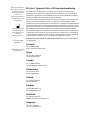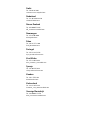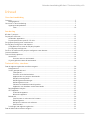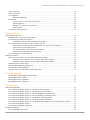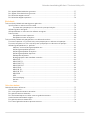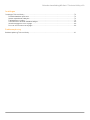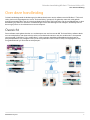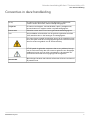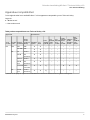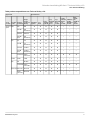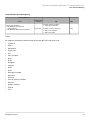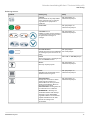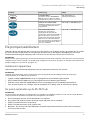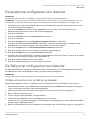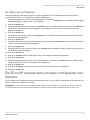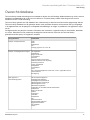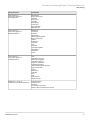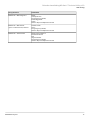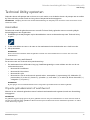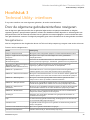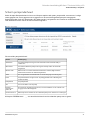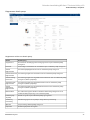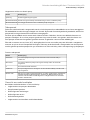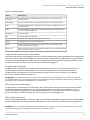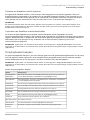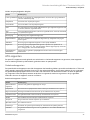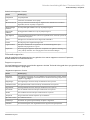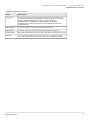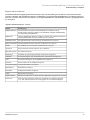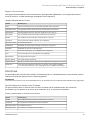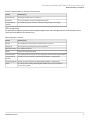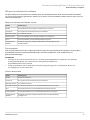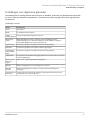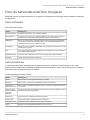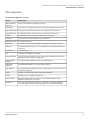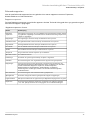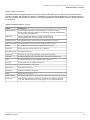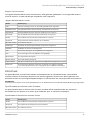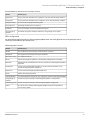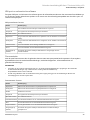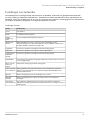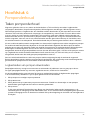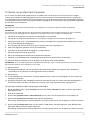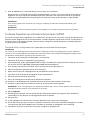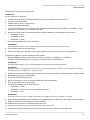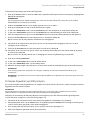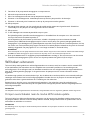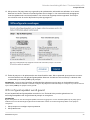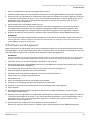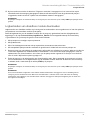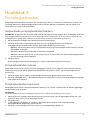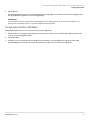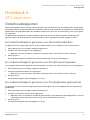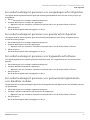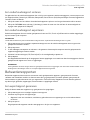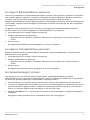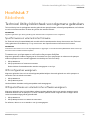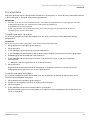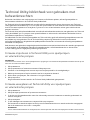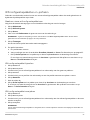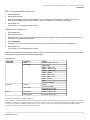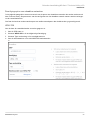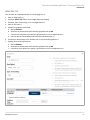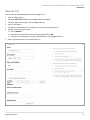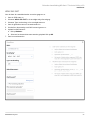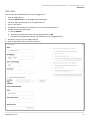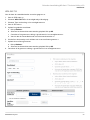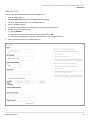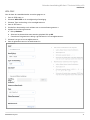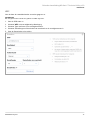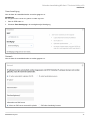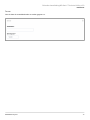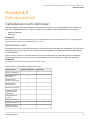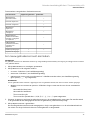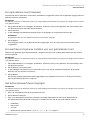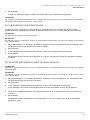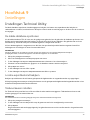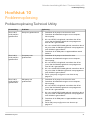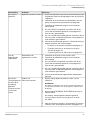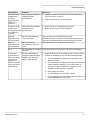BD Alaris™ Technical Utility v2.0 Handleiding
- Type
- Handleiding

BD Alaris
™
Technical Utility
Issue 1: BDPB00049
en User Manual
nl Gebruikershandleiding

BD Alaris
™
Technical Utility v2.0 Gebruikershandleiding
De informatie in dit document is aan wijzigingen onderhevig en behelst geen
toezegging namens BD om aanvullende diensten of verbeteringen te leveren. De in
dit document opgenomen schermafbeeldingen zijn uitsluitend bedoeld als referentie
en kunnen afwijken van de afbeeldingen op uw computer.
De met dit product meegeleverde documentatie kan verwijzen naar een product dat
niet bij uw instelling aanwezig is of dat in uw regio nog niet verkrijgbaar is. Als er
problemen optreden bij het gebruik van deze software, raadpleegt u de desbetreffende
onderhoudshandleiding en de bijbehorende onderhoudsrapport(en) voordat u contact
opneemt met de klantenservice van BD Global. Neem indien nodig contact op met een
BD-medewerker. Beschrijf het probleem dat u ondervindt en de foutberichten die
worden weergegeven, en vermeld ook de softwareversie. Neem voordat u de software
naar BD retourneert contact op met de klantenservice van BD om een retourcode op
te vragen. Plaats de software, indien mogelijk, in de originele verpakking, vermeld de
retourcode op het pakket en stuur het naar de dichtstbijzijnde vestiging.
BEWAAR DEZE DOCUMENTATIE VOOR LATERE REFERENTIE tijdens de gebruiksduur
van het product.
Australië
Tel: +1 800 656 100
België
Tel: +32 (0) 53 720 556
info.[email protected]
Canada
Tel: +1 800 387 8309
CanadaCapit[email protected]
Denemarken
Tel: +45 43 43 45 66
Finland
Tel: +358 9 8870 780
Frankrijk
Tel: +33 (0) 30 02 81 41
Duitsland
Tel: +49 622 1305 558
Hongarije
Tel: +36 1 488 0233
info.[email protected]
BD, het logo van BD en
Alaris zijn handelsmerken
van Becton, Dickinson
and Company of van
een van haar
dochterondernemingen.
© 2019 BD. Alle rechten
voorbehouden.
BD Switzerland Sàrl
Terre Bonne Park-A4
Route de Crassier 17
1262 Eysins
Vaud. Switzerland
+41 21 556 30 00
www.bd.com
©2019 BD. Alle rechten
voorbehouden.

Italië
Tel: +39 02 48 24 01
customer[email protected]
Nederland
Tel: +31 (0) 20 582 94 20
info.[email protected]
Nieuw-Zeeland
Tel: +64 0800 572 468
NZ_customerservi[email protected]
Noorwegen
Tel: +47 64 00 99 00
bdnorg[email protected]
Polen
Tel: +48 22 377 11 00
Info_Polan[email protected]
Portugal
Tel: +351 219 152 593
dl-pt-geral@carefusion.com
Zuid-Afrika
Tel: +27 11 603 2620
bdsa_custom[email protected]
Spanje
Tel: +34 902 555 660
info.[email protected]
Zweden
Tel: +46 8 7755 160
bdswe[email protected]
Zwitserland
Tel: +41 61 485 22 66
Customer_care_switzerland@bd.com
Verenigd Koninkrijk
Tel: +44 0800 917 8776
bduk_customerservice@bd.com

Gebruikershandleiding BD Alaris™ Technical Utility v2.0
Inhoud
Over deze handleiding
Overzicht ...................................................................................................................................................................................................5
Beoogd gebruik ............................................................................................................................................................................6
Conventies in deze handleiding ......................................................................................................................................................7
Apparatuurcompatibiliteit.......................................................................................................................................................8
Talen:................................................................................................................................................................................ 10
Aan de slag
BD Alaris™-pompen ........................................................................................................................................................................... 11
De pompen aansluiten..................................................................................................................................................................... 13
Aanbevolen apparatuur......................................................................................................................................................... 13
De pomp aansluiten op de RS-232-hub ......................................................................................................................... 13
De spuitpomp configureren voor detectie............................................................................................................................... 14
De GW-pomp configureren voor detectie................................................................................................................................ 14
COM-poortnummer voor de GW-pomp bepalen........................................................................................................ 14
De GW-pomp configureren.................................................................................................................................................. 15
De GP en VP volumetrische pompen configureren voor detectie.................................................................................. 15
Overzicht database............................................................................................................................................................................ 16
Technical Utility opstarten ............................................................................................................................................................. 19
Aanmelden.................................................................................................................................................................................. 19
Vereisten voor een wachtwoord........................................................................................................................... 19
Onjuiste gebruikersnaam of wachtwoord...................................................................................................................... 19
Technical Utility - interfaces
Door de algemene gebruikersinterface navigeren............................................................................................................... 20
Navigatiemenu.......................................................................................................................................................................... 20
Scherm pomponderhoud...................................................................................................................................................... 21
Takenpaneel ................................................................................................................................................................. 23
Overzicht van onderhoudstaken........................................................................................................................... 23
Logbestanden van pompen downloaden......................................................................................................... 24
Pompfirmware bijwerken......................................................................................................................................... 24
Wificonfiguratie overbrengen ............................................................................................................................... 24
Wificonfiguratie wissen............................................................................................................................................ 24
Software van draadloze module bijwerken...................................................................................................... 25
Logboeken van draadloze module downloaden............................................................................................ 25
Pomplogboeken bekijken...................................................................................................................................................... 25
ATU-rapporten .......................................................................................................................................................................... 26
Onderhoudsrapporten .............................................................................................................................................. 26
Beheerdersrapporten ................................................................................................................................................ 27
Bibliotheek................................................................................................................................................................................... 30
Spuitfirmware en volumetrische firmware....................................................................................................... 30
Wificonfiguratie........................................................................................................................................................... 31
Wifispuit en volumetrische software .................................................................................................................. 32
Documentatie .............................................................................................................................................................. 32
Instellingen voor algemene gebruiker............................................................................................................................. 33
Door de beheerdersinterface navigeren................................................................................................................................... 34

Gebruikershandleiding BD Alaris™ Technical Utility v2.0
Menu beheerder ....................................................................................................................................................................... 34
Gebruikersbeheer ..................................................................................................................................................................... 34
ATU-rapporten .......................................................................................................................................................................... 35
Beheerdersrapporten ................................................................................................................................................ 36
Bibliotheek................................................................................................................................................................................... 38
Spuitfirmware en volumetrische firmware....................................................................................................... 38
Wificonfiguratie........................................................................................................................................................... 39
Wifispuit en volumetrische software .................................................................................................................. 40
Documentatie .............................................................................................................................................................. 40
Instellingen voor beheerder................................................................................................................................................. 41
Pomponderhoud
Taken pomponderhoud................................................................................................................................................................... 42
Logbestanden van pompen downloaden...................................................................................................................... 42
Firmware op spuitpompen bijwerken .............................................................................................................................. 43
Spuitpomp omzetten naar startprogrammamodus .................................................................................... 43
Firmware bijwerken op volumetrische pompen (GP/VP)......................................................................................... 44
Technical Utility configureren voor bijwerken van volumetrische pompen....................................... 44
Volumetrische pomp configureren...................................................................................................................... 45
Firmware bijwerken op de volumetrische pomp............................................................................................ 45
Volumetrische pomp opnieuw configureren................................................................................................... 46
Firmware bijwerken op GW-pompen ............................................................................................................................... 46
Wifitaken uitvoeren........................................................................................................................................................................... 47
Pompen overschakelen naar de modus Wifimodule-update ................................................................................ 47
Spuitpomp overschakelen naar de modus Wifimodule-update ............................................................. 48
Spuitpomp overschakelen naar de modus Wifimodule-update ............................................................. 48
Wificonfiguraties overbrengen........................................................................................................................................... 48
Wificonfiguratiepakket wordt gewist............................................................................................................................... 49
Wifisoftware wordt bijgewerkt ........................................................................................................................................... 50
Logbestanden van draadloze module downloaden .................................................................................................. 51
Pomplogbestanden
Gedownloade pomplogbestanden bekijken................................................................................................................. 52
Pomplogbestanden sorteren ............................................................................................................................................... 52
Pomplogbestanden exporteren.......................................................................................................................................... 52
Pomplogbestanden afdrukken ........................................................................................................................................... 53
ATU-rapporten
Onderhoudsrapporten...................................................................................................................................................................... 54
Een onderhoudsrapport genereren voor alle onderhoudstaken........................................................................... 54
Een onderhoudsrapport genereren voor Pompfirmware bijwerken.................................................................... 54
Een onderhoudsrapport genereren voor Pomplogboeken gedownload........................................................... 54
Een onderhoudsrapport genereren voor overgedragen wificonfiguraties....................................................... 55
Een onderhoudsrapport genereren voor gewiste wificonfiguraties.................................................................... 55
Een onderhoudsrapport genereren voor bijgewerkte wifisoftware..................................................................... 55
Een onderhoudsrapport genereren voor gedownloade logbestanden voor draadloze modules........... 55
Een onderhoudsrapport sorteren....................................................................................................................................... 56
Een onderhoudsrapport exporteren ................................................................................................................................. 56
Beheerdersrapporten........................................................................................................................................................................ 56
Een exportrapport genereren.............................................................................................................................................. 56

Gebruikershandleiding BD Alaris™ Technical Utility v2.0
Een rapport Bibliotheekbeheer genereren..................................................................................................................... 57
Een rapport Gebruikersbeheer genereren...................................................................................................................... 57
Een beheerdersrapport sorteren ........................................................................................................................................ 57
Een beheerdersrapport exporteren................................................................................................................................... 58
Bibliotheek
Technical Utility-bibliotheek voor algemene gebruikers.................................................................................................... 59
Spuitfirmware en volumetrische firmware .................................................................................................................... 59
Firmware voor spuitpompen en volumetrische pompen bekijken ......................................................... 59
Wificonfiguraties weergeven .............................................................................................................................................. 59
Wifispuitsoftware en volumetrische software weergeven...................................................................................... 59
Documentatie............................................................................................................................................................................ 60
Pompdocumentatie importeren........................................................................................................................... 60
Pompdocumentatie verwijderen.......................................................................................................................... 60
Technical Utility-bibliotheek voor gebruikers met beheerdersrechten ........................................................................ 61
Firmware importeren in Technical Utility voor spuitpompen en volumetrische pompen ......................... 61
Firmware verwijderen uit Technical Utility voor spuitpompen en volumetrische pompen....................... 61
Wificonfiguratiepakketten en -profielen ........................................................................................................................ 62
Maak een nieuw wificonfiguratiepakket aan.................................................................................................. 62
Wificonfiguratiepakket bijwerken........................................................................................................................ 62
Wificonfiguratiepakket verwijderen.................................................................................................................... 62
Wificonfiguratiepakket dupliceren ...................................................................................................................... 63
Pakketprofiel dupliceren........................................................................................................................................... 63
Beveiligingsopties voor draadloze netwerken................................................................................................. 64
WPA2-PSK ...................................................................................................................................................................... 64
WPA2-EAP-TLS ............................................................................................................................................................. 65
WPA2-EAP-TTLS .......................................................................................................................................................... 66
WPA2-EAP-FAST.......................................................................................................................................................... 67
WPA2-PEAP ................................................................................................................................................................... 68
WPA-EAP-TLS................................................................................................................................................................ 69
WPA-EAP-TTLS ............................................................................................................................................................. 70
WPA-PEAP ...................................................................................................................................................................... 71
WEP................................................................................................................................................................................... 72
Geen beveiliging.......................................................................................................................................................... 73
Netwerk........................................................................................................................................................................... 73
Server ............................................................................................................................................................................... 74
Gebruikersbeheer
Gebruikersaccounts definiëren ..................................................................................................................................................... 75
Gebruikersaccounts ................................................................................................................................................................. 75
Een nieuw gebruikersaccount aanmaken ...................................................................................................................... 76
Een gebruikersaccount bewerken...................................................................................................................................... 77
Een wachtwoord opnieuw instellen voor een gebruikersaccount........................................................................ 77
Het beheerderswachtwoord wijzigen............................................................................................................................... 77
Een gebruikersaccount deactiveren..................................................................................................................................78
Een inactief gebruikersaccount opnieuw activeren ................................................................................................... 78

Gebruikershandleiding BD Alaris™ Technical Utility v2.0
Instellingen
Instellingen Technical Utility.......................................................................................................................................................... 79
De lokale database opschonen .......................................................................................................................................... 79
Locatie exportbestand bekijken ......................................................................................................................................... 79
Taalvoorkeuren instellen ....................................................................................................................................................... 79
Informatie over de lokale database bekijken............................................................................................................... 80
Aantal weergegeven items wijzigen................................................................................................................................. 80
Duur van de sessietime-out wijzigen................................................................................................................................ 80
Probleemoplossing
Probleemoplossing Technical Utility .......................................................................................................................................... 81

BDPB00059 Uitgave 1
5
Gebruikershandleiding BD Alaris™ Technical Utility v2.0
Over deze handleiding
Over deze handleiding
In deze handleiding wordt de bediening en het beheer beschreven van de software voor de BD Alaris™ Technical
Utility (technisch hulpprogramma, hierna "Technical Utility" genoemd). De gebruiker moet zich vóór gebruik
grondig vertrouwd maken met de in deze handleiding beschreven Technical Utility. De schermafbeeldingen in deze
handleiding zijn alleen ter illustratie. De afbeeldingen in deze handleiding kunnen afwijken, afhankelijk van het
besturingssysteem en de softwareversie van de computer.
Overzicht
Deze software wordt geleverd onder en is onderworpen aan een licentie van BD. Technical Utility-software biedt
een centraal platform voor biomedische technici en onderhoudsmonteurs voor het onderhoud en de reparatie
van maximaal 12 BD Alaris™ Plus- en BD Alaris™ neXus-pompen tegelijkertijd. Raadpleeg de tabel voor de
pompcompatibiliteit (zie paragraaf Tabel productcompatibiliteit voor Technical Utility v2.0 op pagina 8) voor
een gedetailleerde lijst van ondersteunde pompen.

BDPB00059 Uitgave 1
6
Gebruikershandleiding BD Alaris™ Technical Utility v2.0
Over deze handleiding
Beoogd gebruik
Technical Utility is hoofdzakelijk bedoeld voor gebruik door speciaal opgeleide biomedische technici en
BD-onderhoudsmonteurs binnen biomedische afdelingen van ziekenhuizen.
Bevoegd personeel mag Technical Utility voor het volgende gebruiken:
• Bijwerken van firmware voor spuit- en volumetrische pompen met een nieuwe firmwareversie.
• Downloaden van logbestanden van pompen vanaf spuit- en volumetrische pompen, waaronder logbestanden
met de pompactiviteit, de ingedrukte toetsen, de vloeistoffen en het onderhoud, indien beschikbaar.
• Draadloze configuratie-instellingen opzetten en onderhouden die worden gebruikt om spuit- en volumetrische
neXus-pompen aan te sluiten op het wifinetwerk van het ziekenhuis.
• Wificonfiguraties overbrengen naar spuit- en volumetrische neXus-pompen.
• Wificonfiguraties wissen voor spuit- en volumetrische neXus-pompen.
• Software-updates voor draadloze modules beheren voor spuit- en volumetrische neXus-pompen.
• Logbestanden van draadloze modules downloaden vanaf spuit- en volumetrische neXus-pompen.
• Weergeven van logbestanden die zijn gedownload vanaf de pompen (logbestanden van de activiteit,
de ingedrukte toetsen, het onderhoud en de vloeistoffen).
• Rapporten uitvoeren over onderhoudsactiviteiten die zijn verricht met Technical Utility.
• Weergeven van logbestanden van pompen voor analyse, uitvoeren van query's, afdrukken en exporteren.
• De firmware van de pomp, de softwareversies van de draadloze module en de wificonfiguratiepakketten die
zijn opgeslagen in Technical Utility beheren.
• Technische documentatie van pompen beheren.
• Gebruikers beheren: nieuwe gebruiker toevoegen, wachtwoord resetten, een gebruiker op inactief/actief
instellen (alleen beheerders).
Technical Utility is een bureaubladtoepassing die moet worden geïnstalleerd op een computer met het
besturingssysteem Windows® 7 of Windows® 10 Professional of Enterprise. Voor het gelijktijdig onderhoud van
maximaal 12 pompen sluit u de pompen aan op de computer met behulp van een USB naar RS-232-hub of sluit
u een enkele pomp rechtstreeks aan op de computer met een RS-232-kabel. Technical Utility maakt gebruik van
een SQL-database, die op dezelfde computer als Technical Utility kan staan of op een externe server.
OPMERKING:
Netwerkbeveiliging is de verantwoordelijkheid van de ziekenhuizen. Technical Utility slaat verzamelde gegevens op in een
SQL-database die op de netwerkserver van het ziekenhuis is geïnstalleerd.
OPMERKING:
Neem contact op met de klantenservice (GCS) voor meer informatie en gebruiksondersteuning. Raadpleeg hiervoor de lijst
met contactgegevens aan het begin van deze handleiding.
OPMERKING:
Controleer of de nieuwste versie van de pompfirmware en de documentatie in de Technical Utility-bibliotheek zijn opgeslagen.

BDPB00059 Uitgave 1
7
Gebruikershandleiding BD Alaris™ Technical Utility v2.0
Over deze handleiding
Conventies in deze handleiding
Cursief
De namen van documenttitels, kruisverwijzingen en teksten die
moeten worden benadrukt, worden cursief weergegeven
Vetgedrukt
De namen van knoppen, menuonderdelen, opties, pictogrammen,
bestandsnamen en mappen worden vetgedrukt weergegeven.
Courier bold
Gebruikersinvoer wordt in het lettertype Courier bold weergegeven.
Arial
Voor titelbalken of onderdelen van de grafische gebruikersinterface
(GUI) wordt de tekst in het lettertype
Arial weergegeven.
Een waarschuwing maakt de gebruiker attent op de mogelijkheid van
letsel, overlijden of andere ernstige bijwerkingen die kunnen ontstaan
door het incorrecte gebruik van de Technical Utility.
LET OP maakt de gebruiker erop attent dat er een probleem kan zijn
met de Technical Utility door het incorrecte gebruik ervan. Dergelijke
problemen kunnen zijn het verlies van gegevens, de weergave van
verouderde informatie of een wijziging in de configuratie.
OPMERKING:
Opmerkingen bevatten aanvullende informatie of lichten een kwestie
of procedure toe.

BDPB00059 Uitgave 1
8
Gebruikershandleiding BD Alaris™ Technical Utility v2.0
Over deze handleiding
Apparatuurcompatibiliteit
In de volgende tabel ziet u welke BD Alaris™-infuusapparaten compatibel zijn met Technical Utility.
Legenda:
● = Ondersteund
– = Niet ondersteund
Tabel productcompatibiliteit voor Technical Utility v2.0
Apparaten Overdrachten
Soort
product
Product-
reeks
Product-
modellen
Pomp-
naam
Technical
Utility
Firmware-
update
Log-
boek
Toets-
aanslag-
logboek
Log-
bestand
onder-
houd
Log-
bestand
vloei-
stoffen
Logbe-
standen
draad-
loze
module
Software-
update
draadloze
module
Over-
dracht
van
draadloze
confi-
guratie
LVP GW GW GW
● ● – – – – – –
GW 800 GW
● ● – – – – – –
GP GP GP Plus
● ● – – – – – –
GP-GR GP
Guardrails
● ● – – – – – –
GP Plus GP Plus
● ● – – – – – –
GP-GR
Plus
GP
Guardrails
● ● – – – – – –
neXus GP Alaris
neXus GP
● ● 1) – – ● ● ●
VP VP-GR
plus
VP Plus
Guardrails
● ● 1) – – – – –
1) De GP- en VP-pompen registreren het indrukken van toetsen als onderdeel van het gebeurtenislogboek.

BDPB00059 Uitgave 1
9
Gebruikershandleiding BD Alaris™ Technical Utility v2.0
Over deze handleiding
Injectie
spuit
GH GH GH
●
● ● ● ● – – –
GH-GR GH
Guardrails
●
● ● ● ● – – –
GH Plus GH Plus
● ● ● ● ● – – –
GH-GR
Plus
GH
Guardrails
● ● ● ● ● – – –
CC CC CC
●
● ● ● ● – – –
CC-GR CC
Guardrails
●
● ● ● ● – – –
CC Plus CC Plus
● ● ● ● ● – – –
CC-GR
Plus
CC Plus
Guardrails
● ● ● ● ● – – –
neXus CC Alaris
neXus CC
● ● ● ● ● ● ● ●
TIVA TIVA TIVA
● ● ● ● ● – – –
PK PK PK Plus
● ● ● ● ● – – –
neXus PK Alaris
neXus PK
● ● ● ● ● ● ● ●
Enteraal Enteraal Enteraal
● ● ● ● ● – – –
Alaris
enteraal
Enteraal
● ● ● ● ● – – –
Tabel productcompatibiliteit voor Technical Utility v2.0
Apparaten Overdrachten
Soort
product
Product-
reeks
Product-
modellen
Pomp-
naam
Technical
Utility
Firmware-
update
Log-
boek
Toets-
aanslag-
logboek
Log-
bestand
onder-
houd
Log-
bestand
vloei-
stoffen
Logbe-
standen
draad-
loze
module
Software-
update
draadloze
module
Over-
dracht
van
draadloze
confi-
guratie

BDPB00059 Uitgave 1
10
Gebruikershandleiding BD Alaris™ Technical Utility v2.0
Over deze handleiding
Talen:
De volgende producttalen worden ondersteund voor BD Technical Utility v2.0:
• Tsjechisch
• Deens
• Nederlands
• Engels (UK)
• Fins
• Frans (Europa)
• Duits
• Grieks
• Hongaars
• Italiaans
• Noors
• Pools
• Portugees (Europa)
• Roemeens
• Russisch
• Servisch (Latijnse alfabet)
• Sloveens
• Spaans (Europa)
• Zweeds
• Turks
Compatibiliteit gebruiksomgeving
Besturingssysteem
SQL .NETVersie
Geverifieerde
taal/talen
Zelfstandige installatie:
• MS Windows 7 Professional
(32-bits/64-bits)
• MS Windows 10 Professional (64-bits)
Engels (VS)
Installatie lokale database:
• SQL Express 2014 SP2
Installatie externe database:
• SQL Server 2012 SP2
• SQL Server 2016
4.6.2

BDPB00059 Uitgave 1
11
Gebruikershandleiding BD Alaris™ Technical Utility v2.0
Aan de slag
Hoofdstuk 2
Aan de slag
BD Alaris™-pompen

BDPB00059 Uitgave 1
12
Gebruikershandleiding BD Alaris™ Technical Utility v2.0
Aan de slag
Bedieningstoetsen
Symbool Beschrijving Pomp
AAN/UIT
Druk eenmaal om de pomp AAN te
zetten. Houd de toets 3 seconden
ingedrukt om de pomp UIT te
schakelen.
Alle spuitpompen en
volumetrische pompen
START/STOP Alle spuitpompen en
volumetrische pompen
CHEVRON-toetsen
Dubbele of enkele toetsen waarmee
u de waarden op het scherm sneller/
langzamer kunt verhogen of
verlagen.
Alle spuitpompen en
volumetrische pompen
BLANCO SOFTKEYS
Gebruik deze toetsen overeenkomstig
de meldingen op het scherm van de
pomp.
Alle spuitpompen
VP- en GP-pompen
ENTER
Voert invoer uit die is geconfigureerd
met de CHEVRON-toetsen.
Alleen GW- en GW 800-pompen
OPTIES
Menu op de pomp openen
Alle spuitpompen en
volumetrische pompen
DRUK
Indrukken om de pompdruk en het
alarmniveau weer te geven.
Alle spuitpompen en
volumetrische pompen
ONDERDRUKKEN
Druk op deze toets om het alarm
gedurende twee minuten te
onderdrukken. Na deze tijd zal het
alarm opnieuw klinken. Druk een
tweede keer op de knop
ONDERDRUKKEN om het geluid van
het alarm weer in te schakelen.
OPMERKING: alleen bij een
aandachtsalarm: houd de knop
wanneer er geen alarm klinkt
ingedrukt totdat er vier hoorbare
pieptonen klinken om de stille
periode te verlengen tot
15 minuten.
Alle spuitpompen en
volumetrische pompen

BDPB00059 Uitgave 1
13
Gebruikershandleiding BD Alaris™ Technical Utility v2.0
Aan de slag
De pompen aansluiten
Gebruikers dienen alle pompen aan te sluiten en in tech-modus in te schakelen alvorens de pompen aan te melden
bij Technical Utility; anders wordt een leeg Pomponderhoud-scherm weergegeven. Raadpleeg de Technische
onderhoudshandleiding van elke pomp voor instructies over het activeren van de technische modus.
OPMERKING:
Pompen moeten geconfigureerd zijn voor RS-232-communicatie voordat Technical Utility ze kan detecteren (zie De spuitpomp
configureren voor detectie op pagina 14, De GW-pomp configureren voor detectie op pagina 14 of De GP en VP volumetrische
pompen configureren voor detectie op pagina 15).
Aanbevolen apparatuur
Gebruik de volgende aanbevolen apparatuur voor een optimale prestatie van het systeem.
OPMERKING:
Technical Utility wordt alleen ondersteund wanneer deze wordt gebruikt met door BD geleverde hubs waarop het
stuurprogramma van de fabrikant is geïnstalleerd.
• 4-poorts hub P/N 1000EL00980 met het stuurprogramma van de fabrikant geïnstalleerd
• RS-232-kabel P/N DEC1000 met het stuurprogramma van de fabrikant geïnstalleerd
• USB-naar-serieel-kabel P/N 1000EL00979 met het stuurprogramma van de fabrikant geïnstalleerd
• Torx schroevendraaier met T20-bitje (voor de spuitpomp) en T10-bitje (voor de volumetrische pomp)
De pomp aansluiten op de RS-232-hub
OPMERKING:
Het universele RS-232 Windows-stuurprogramma niet gebruiken voor USB-RS-232-kabels of -hubs. Het universele Windows-
stuurprogramma kan problemen veroorzaken met het bijwerken van firmware.
1. Het stuurprogramma voor de hub downloaden en installeren.
2. De 4-poorts hub (USB-connector) aansluiten op de USB-poort van de computer.
3. De RS-232-kabel aansluiten op de pomp.
4. De RS-232-kabel aansluiten op de 4-poorts hub.
5. Optioneel - Het nummer van elke COM-poort vermelden op de desbetreffende 4-poorts hub om de pomp
te kunnen onderscheiden.
PURGEREN/BOLUS
Druk om de toetsen PURGEREN of
BOLUS te openen. Houd de softkey
ingedrukt om de functie te activeren.
Alle spuitpompen en
volumetrische pompen
PRIMAIR-/SECUNDAIR-KNOP
Schakelt de pomp tussen de primaire
en secundaire infuusmodi (indien
ingeschakeld).
Alleen GW- en GW 800-pompen
WISSEN/ONDERDRUKKEN
Druk op deze toets om het
alarmsignaal of adviesbericht
gedurende 1 minuut te onderdrukken.
Na deze tijd zal het geluid van het
alarm of het adviesbericht opnieuw
klinken. Zet de numerieke waarden
weer op nul. Druk op een willekeurige
toets om het geluid van het alarm
weer in te schakelen.
Alleen GW- en GW 800-pompen
Symbool Beschrijving Pomp

BDPB00059 Uitgave 1
14
Gebruikershandleiding BD Alaris™ Technical Utility v2.0
Aan de slag
De spuitpomp configureren voor detectie
OPMERKING:
Technical Utility detecteert alleen spuitpompen die zijn geconfigureerd voor RS-232-communicatie.
OPMERKING: voor het uitvoeren van draadloze-moduletaken voor neXus-pompen is een speciale configuratie vereist om
te communiceren met Technical Utility. (Zie Pompen overschakelen naar de modus Wifimodule-update op pagina 47)
1. Met de pomp UIT, drukt u op de AAN/UIT-toets terwijl u de START-toets ingedrukt houdt, totdat op het scherm
van de spuit 000 wordt weergegeven.
2. Druk op de
CHEVRON-toetsen en de softkey VOLGENDE om
251
in te voeren; hiermee wordt het menu
Gebruikersconfiguratie op het scherm van de pomp weergegeven.
3. Druk op de softkey
OK.
4. Druk op de
CHEVRON-toetsen om ALGEMENE OPTIES te selecteren.
5. Druk op de softkey
OK.
6. Druk op de
CHEVRON-toetsen om VERPLEEGKUNDIGENOPROEP GEPLAATST te selecteren.
7. Controleer of VERPLEEGKUNDIGENOPROEP GEPLAATST is ingesteld op ingeschakeld. Druk op de softkey
AANPASSEN om de instelling te wijzigen naar ingeschakeld (√) als dit niet het geval is.
8. Druk op de
CHEVRON-toets om VERPLEEGKUNDIGENOPROEP OMKEREN te selecteren.
9. Druk op de softkey
Aanpassen om de instelling te wijzigen in uitgeschakeld (x).
10. Druk op de
CHEVRON-toets om RS-232 GESELECTEERD te selecteren.
11. Controleer of RS-232 GESELECTED is ingesteld op ingeschakeld. Als dat niet het geval is, drukt u op de softkey
Aanpassen om de instelling te wijzigen naar ingeschakeld (√).
12. Druk op de softkey
SLUITEN wanneer u gereed bent.
13. Druk op de softkey
SLUITEN in het scherm Configuratie selecteren.
De GW-pomp configureren voor detectie
De GW- of GW 800-pomp configureren voor detectie door Technical Utility is een tweeledig proces waarbij eerst
het COM-poortnummer wordt bepaald en daarna de pomp wordt geconfigureerd.
OPMERKING:
Technical Utility detecteert alleen pompen die zijn geconfigureerd voor RS-232-communicatie.
COM-poortnummer voor de GW-pomp bepalen
Bepalen welk COM-poortnummer is toegewezen aan de GW-pomp hoort bij het configureren van de pomp.
1. Met de pomp
UIT drukt u op de AAN/UIT-toets en tegelijkertijd op de CHEVRON-toets omlaag (v) totdat op het
scherm van de pomp het getal nul (0) wordt weergegeven.
2. Verbind de pomp met Technical Utility (zie De pomp aansluiten op de RS-232-hub op pagina 13).
3. Open het
Windows Configuratiescherm.
4. In het
Configuratiescherm dubbelklikt u op Apparaatbeheer.
5. In
Apparaatbeheer dubbelklikt u op Poorten (COM & LPT) om uit te vouwen.
Er wordt een lijst met poorten weergegeven. De GW-pomp wordt weergegeven als seriële USB-poort (COMXX).
Daarbij is XX het COM-poortnummer.
6. Noteer het COM-poortnummer om te gebruiken bij de volgende stap, De GW-pomp configureren op pagina 15.

BDPB00059 Uitgave 1
15
Gebruikershandleiding BD Alaris™ Technical Utility v2.0
Aan de slag
De GW-pomp configureren
Voordat de GW-pomp wordt geconfigureerd, moet de gebruiker eerst het COM-poortnummer achterhalen
(zie COM-poortnummer voor de GW-pomp bepalen op pagina 14).
1. Stel het pompadres voor communicatie (COM-poort) in door op de
CHEVRON-toets te drukken totdat het getal
40 wordt weergegeven op het scherm van de pomp.
2. Druk op de
ENTER-toets.
3. Voer het COM-poortnummer in door op de
CHEVRON-toetsen te drukken totdat het nummer van de COM-poort
op het scherm van de pomp wordt weergegeven (zie COM-poortnummer voor de GW-pomp bepalen op
pagina 14 hierboven).
4. Druk op de
ENTER-toets.
5. Schakel de RS-232-modus in door op de
CHEVRON-toetsen te drukken totdat het getal 45 op het scherm van
de pomp wordt weergegeven.
6. Druk op de
ENTER-toets.
7. Schakel de IrDA-communicatie (infrarood verbinding) uit door op de
CHEVRON-toetsen te drukken totdat op het
scherm van de pomp
UIT wordt weergegeven.
8. Druk op de
ENTER-toets.
9. Schakel de ASCII-communicatie uit door op de
CHEVRON-toetsen te drukken totdat het getal 38 op het scherm
van de pomp wordt weergegeven.
10. Druk op de
ENTER-toets.
11. Druk op de
CHEVRON-toetsen totdat op het scherm van de pomp UIT wordt weergegeven.
12. Druk op de
ENTER-toets.
13. Schakel de bitgeneratie van oneven communicatiepariteit uit door op de
CHEVRON-toetsen te drukken totdat
het getal
39 op het scherm van de pomp wordt weergegeven.
14. Druk op de
ENTER-toets.
15. Druk op de
CHEVRON-toetsen totdat op het scherm van de pomp UIT wordt weergegeven.
16. Druk op de
ENTER-toets.
De GP en VP volumetrische pompen configureren voor
detectie
GP en VP volumetrische pompen passen zich automatisch aan het juiste communicatieprotocol voor detectie aan;
verdere configuratie is daarom niet nodig.
OPMERKING: voor het uitvoeren van draadloze-moduletaken voor neXus-pompen is een speciale configuratie vereist om
te communiceren met Technical Utility. (Zie Pompen overschakelen naar de modus Wifimodule-update op pagina 47).

BDPB00059 Uitgave 1
16
Gebruikershandleiding BD Alaris™ Technical Utility v2.0
Aan de slag
Overzicht database
Technical Utility maakt verbinding met een database; dat kan een zelfstandige, lokale database zijn of een externe
database, bijvoorbeeld op de server van een ziekenhuis. Technical Utility maakt verbinding met de externe
database via een TCP/IP-verbinding.
Technical Utility gebruikt een SQL-database om informatie op te slaan die later kan worden opgevraagd. Met de
Technical Utility-database kan de gebruiker zoeken naar specifieke foutcodes of activiteiten die zijn vastgelegd
in de logbestanden van de pompen, om bepaalde ontwikkelingen te volgen en problemen met apparatuur op te
lossen.
De logbestanden van pompen omvatten informatie over activiteiten, ingedrukte toetsen, vloeistoffen, draadloos
en service. Gebruikers kunnen zoeken op de volgende criteria wanneer ze binnen de Technical Utility-
gebruikersinterface query's of rapporten uitvoeren.
Navigatiemenu Zoekvelden
Pompen > Pomponderhoud Taak
Poort
Pompmodel
SN
Huidige gegevensset, versie, ID
Pompen > Pomplogboeken bekijken Alle logboeken
Pompmodel
Begin-/einddatum
Serienummer
Zoekveld
Toepassen/opnieuw instellen
Nummer activiteit (van de pomp)
Datum/tijd activiteit
Laatst gedownload
Pompmodel
Serienummer
Code
Type activiteitenlogbestand (activiteit, service, ingedrukte toetsen
of vloeistoffen)
Beschrijving
ATU-rapporten >
onderhoudsrapporten
Alle onderhoudsrapporten
Pompfirmware bijwerken
Pomplogboeken gedownload
Wificonfiguratie overbrengen
Wificonfiguratie wissen
Wifisoftware bijwerken
Logboeken van draadloze module downloaden
Pompmodel
Begin-/einddatum
Zoeken
Datum/tijd
Gebruiker
Pompmodel
SN
Onderhoudstaak
Oorspronkelijke firmware
Bijgewerkte firmware
Type logboek
Status

BDPB00059 Uitgave 1
17
Gebruikershandleiding BD Alaris™ Technical Utility v2.0
Aan de slag
ATU-rapporten >
Beheerdersrapporten >
Exportrapporten
Rapporttype
Begin-/einddatum
Zoekveld
Datum/tijd
Gebruiker
Rapporttype
Datum/tijd
Bestandsnaam
Opslaglocatie
ATU-rapporten >
Beheerdersrapporten >
Bibliotheekbeheer
Bibliotheek
Document
Firmware
Wifisoftware
Wificonfiguratiepakket
Begin-/einddatum
Zoeken
Datum/tijd
Gebruiker
Actie
Firmware
Configuratiepakket
Wifisoftware
Document
Status
ATU-rapporten >
Beheerdersrapporten >
Gebruikersbeheer
Actie
Gebruiker toevoegen
Wachtwoord wijzigen
Gebruiker bewerken
Algemene voorkeuren
Aanmeldingspoging
Wachtwoord opnieuw instellen
Begin-/einddatum
Zoeken
Datum/tijd
Gebruiker
Actie
Veld
Oude waarde
Nieuwe waarde
Bibliotheek > (spuit- en
volumetrische) firmwarebestanden
Pompmodel(len)
Firmwareversie
Hardware
Toegevoegd op (datum)
Zoeken>Toepassen/Opnieuw instellen
Navigatiemenu Zoekvelden

BDPB00059 Uitgave 1
18
Gebruikershandleiding BD Alaris™ Technical Utility v2.0
Aan de slag
Bibliotheek > Wificonfiguratie Naam
Aantal profielen
Toegevoegd op (datum)
Datum bijgewerkt
Status
Zoeken>Toepassen/Opnieuw instellen
Bibliotheek > Wifisoftware
(spuit en volumetrische) software
Softwarenaam
Versie
Toegevoegd op (datum)
Zoeken>Toepassen/Opnieuw instellen
Bibliotheek > documentatie Importeren/verwijderen
Documentnummer
Titel
Uitgiftenummer
Toegevoegd op (datum)
Zoeken>Toepassen/Opnieuw instellen
Navigatiemenu Zoekvelden

BDPB00059 Uitgave 1
19
Gebruikershandleiding BD Alaris™ Technical Utility v2.0
Aan de slag
Technical Utility opstarten
Gebruikers dienen alle pompen aan te sluiten en in tech-modus in te schakelen alvorens de pompen aan te melden
bij Technical Utility; anders wordt een leeg scherm Pomponderhoud weergegeven.
OPMERKING: raadpleeg de Technische onderhoudshandleiding van elke pomp voor instructies voor het activeren van de
technische modus.
Aanmelden
De beheerder maakt de gebruikersaccounts voor alle Technical Utility-gebruikers aan en verstrekt tijdelijke
aanmeldgegevens aan de gebruikers.
1. Dubbelklik op het
ATU-pictogram op het bureaublad om vanuit uw bestandenmap naar Technical Utility
te gaan.
2. In het aanmeldvenster voert u de naam en het wachtwoord in dat de beheerder aan u heeft verstrekt.
3. Klik op
Aanmelden.
OPMERKING:
Na de eerste keer aanmelden wordt de gebruiker verzocht een nieuw wachtwoord in te voeren. Voer een nieuw
wachtwoord in.
Vereisten voor een wachtwoord
De vereisten voor een Technical Utility-wachtwoord zijn:
• Een wachtwoord moet 8-20 tekens lang zijn (hoofdlettergevoelig) en moet voldoen aan drie van de vier
onderstaande criteria:
• Minimaal één hoofdletter
• Minimaal één kleine letter
• Minimaal één cijfer
• Minimaal een van de ondersteunde speciale tekens: uitroepteken (!), apenstaartje (@), dollarteken ($),
procentteken (%), asterisk (*), komma (,), plusteken (+), caret-teken (^), en-teken (&), kleiner dan-teken (<),
vraagteken (?) en spatie ( )
OPMERKING:
Bij het wijzigen van een wachtwoord kunnen de voorgaande vijf wachtwoorden niet worden gebruikt.
Onjuiste gebruikersnaam of wachtwoord
Wanneer er een verkeerde gebruikersnaam of verkeerd wachtwoord wordt ingevoerd, wordt een foutmelding
weergegeven.
OPMERKING:
De gebruiker krijgt drie pogingen om de juiste gebruikersnaam en het juiste wachtwoord in te voeren. Daarna wordt de
toegang tot Technical Utility geblokkeerd. Neem contact op met de beheerder om het wachtwoord opnieuw in te stellen
en het account vrij te geven.

BDPB00059 Uitgave 1
20
Gebruikershandleiding BD Alaris™ Technical Utility v2.0
Technical Utility - interfaces
Hoofdstuk 3
Technical Utility - interfaces
Er zijn twee interfaces: een voor algemene gebruikers, de andere voor beheerders.
Door de algemene gebruikersinterface navigeren
Met de algemene gebruikersinterface kan de gebruiker logbestanden van pompen downloaden en bekijken,
rapporten genereren, pompfirmware bijwerken, software van draadloze modules bijwerken en wificonfiguratie van
pompen beheren. Met de beheerdersinterface kan een gebruiker met aanmeldgegevens voor een beheerder taken
voor gebruikersbeheer uitvoeren. De volgende paragrafen geven meer informatie over de twee gebruikersinterfaces.
Navigatiemenu
Met het navigatiemenu kan de gebruiker binnen de Technical Utility-toepassing navigeren naar andere schermen.
Functies van het navigatiemenu
Naam Beschrijving
Pompen > Pomponderhoud Weergeven van de aangesloten pompen en nieuwe onderhoudstaken starten.
Pompen > Logbestanden van pompen
weergeven
Weergeven van de opties voor het bekijken van eerder gedownloade
pomplogbestanden.
ATU-rapporten >
Onderhoudsrapporten
Genereren van onderhoudsactiviteiten en beheerdersrapporten die kunnen
worden gefilterd op rapporttype, datumbereik, gebruikersnaam en pompmodel.
ATU-rapporten > Beheerdersrapporten
(Rapporten exporteren,
Bibliotheekbeheer, Gebruikersbeheer)
Genereren van beheerdersrapporten die kunnen worden gefilterd op
rapporttype, gebruiker, begin-/einddatum en zoekopdracht.
Bibliotheek > Spuitfirmware Firmwarebestanden en -versies weergeven die kunnen worden gebruikt om
firmware-updates uit te voeren voor onderhoud aan de spuitpompen.
Bibliotheek > Volumetrische firmware Weergeven van firmwarebestanden en -versies die kunnen worden gebruikt om
firmware-updates uit te voeren voor onderhoud aan de volumetrische pompen.
Bibliotheek > Wificonfiguratie Weergeven van wificonfiguratiepakket dat kan worden gebruikt om neXus-
pompen aan te sluiten op draadloze ziekenhuisnetwerken.
Bibliotheek > Wifispuitsoftware Weergeven van de beschikbare software-updates van de draadloze module die
kunnen worden gebruikt om de software van de neXus-spuitpompen bij te werken.
Bibliotheek > Volumetrische
wifisoftware
Weergeven van de beschikbare wifisoftware-updates die kunnen worden gebruikt
om de draadloze software van de neXus volumetrische pompen bij te werken.
Bibliotheek > Documentatie Weergeven van de pomponderhouddocumentatie die voor de desbetreffende
pompen kan worden geïmporteerd of verwijderd.
Instellingen Informatie over de database, informatie over geëxporteerde bestanden en
taalvoorkeuren weergeven.
Help De Technical Utility-gebruikershandleiding, contactgegevens van de beheerder
en de Technical Utility-pagina weergeven.
Gebruikersnaam De gebruikersnaam weergeven van de gebruiker die momenteel bij Technical
Utility is aangemeld
Gebruikersnaam>Wachtwoord wijzigen Optie om het gebruikerswachtwoord te wijzigen.
Gebruikersnaam>Afmelden Gebruiker afmelden bij de Technical Utility-toepassing.

BDPB00059 Uitgave 1
21
Gebruikershandleiding BD Alaris™ Technical Utility v2.0
Technical Utility - interfaces
Scherm pomponderhoud
Onder de optie Pomponderhoud in het menu Pompen worden taak, poort, pompmodel, serienummer, huidige
naam gegevensset, versie gegevensset en gegevensset-ID voor de aangesloten pompen weergegeven.
Onderhoudstaken zoals het downloaden van logbestanden, het bijwerken van firmware en onderhoudstaken
voor wifibeheer kunnen vanuit dit menu worden uitgevoerd
Klik op de CHEVRON-toets om aanvullende details van de verbonden pomp weer te geven.
Schermvelden pomponderhoud
Naam Beschrijving
Verbonden Het aantal pompen weergeven dat momenteel met Technical Utility is
verbonden.
Overdracht Het aantal verbonden pompen weergeven waarop taken actief worden
uitgevoerd.
Nieuwe taak Klik hier om een nieuwe onderhoudstaak aan te maken (logbestanden
downloaden, firmware of wifitaken bijwerken).
Taak Een aangemaakte onderhoudstaak en de omschrijving ervan weergeven.
Poort Het poortnummer weergeven dat de pomp gebruikt voor verbinding met
Technical Utility.
Pompmodel Het pompmodel.
SN Het serienummer van de pomp.
Huidige
gegevensset,
versie, ID
De naam van de huidige gegevensset, het versienummer en het nummer van
de gegevensset-ID weergeven.
Chevron-toetsen Klik hierop om de details van de verbonden pomp uit te vouwen of te verbergen.

BDPB00059 Uitgave 1
22
Gebruikershandleiding BD Alaris™ Technical Utility v2.0
Technical Utility - interfaces
Uitgevouwen details pomp
Uitgevouwen velden met details pomp
Naam Beschrijving
Gegevensset De naam van de huidige geactiveerde gegevensset op de verbonden pomp
weergeven.
Firmware Het huidige versienummer van de firmware op de verbonden pomp weergeven.
Aantal
logbestanden
Het aantal pomplogbestanden voor de verbonden pomp weergeven.
Aantal activiteiten-
logbestanden
Het aantal geregistreerde activiteiten voor de verbonden pomp weergeven.
Aantal toetslog-
bestanden
Het aantal geregistreerde ingedrukte-toetsactiviteiten voor de verbonden pomp
weergeven. (Alleen spuitpomp)
Aantal vloeistof-
logbestanden
Het aantal geregistreerde vloeistofactiviteiten voor de verbonden pomp
weergeven. (Alleen spuitpomp)
Aantal
onderhouds-
logbestanden
Het aantal geregistreerde onderhoudsactiviteiten voor de verbonden pomp
weergeven. (Alleen spuitpomp)
Baudsnelheid De snelheid weergeven waarmee informatie wordt overgedragen tussen de
Technical Utility-toepassing en de verbonden pomp.
Datum/tijd op
de pomp
Datum en tijd die op de verbonden pomp zijn ingesteld.
Aansluiting
netvoeding
Wordt weergegeven als de pomp is aangesloten op netvoeding.
Opladen Het percentage batterijlading weergeven.
Capaciteit De batterijcapaciteit weergeven.

BDPB00059 Uitgave 1
23
Gebruikershandleiding BD Alaris™ Technical Utility v2.0
Technical Utility - interfaces
Takenpaneel
Zodra een onderhoudstaak is aangemaakt, wordt in het linkerpaneel een taaktabblad met een letter weergegeven.
Elk taaktabblad vermeldt de eigenschappen van de taak. Bij de taak firmware bijwerken bijvoorbeeld, worden het
pompmodel en de geselecteerde firmwareversie weergegeven.
De letter op het tabblad van de actieve taak is blauw van kleur. Gebruikers kunnen een tabblad selecteren om
pompen te bekijken. Als er echter pompen geselecteerd zijn maar de taak is niet gestart, wordt de selectie van
deze pompen automatisch ongedaan gemaakt wanneer de gebruiker naar een ander tabblad gaat.
Elke taak is voorzien van een letter (A-Z), zodat gebruikers kunnen zien welke pomp aan elke taak is toegewezen
wanneer ze op het scherm Pomponderhoud kijken. Zodra een onderhoudstaak is aangemaakt, kan deze opnieuw
worden gebruikt op andere pompen die zijn verbonden met Technical Utility, indien van toepassing op die pompen.
Overzicht van onderhoudstaken
Beschikbare onderhoudstaken in Technical Utility:
• Logbestanden van pompen downloaden
• Pompfirmware bijwerken
• Wificonfiguratie overbrengen
• Wificonfiguratie wissen
• Wifisoftware bijwerken
• Logbestanden van draadloze module downloaden
Spanning De batterijspanning weergeven.
Onderhoudsdatum Datum weergeven waarop onderhoud nodig is voor de verbonden pomp.
Onderhoudsbericht Het aangepaste bericht van de verbonden pomp weergeven.
Functies takenpaneel
Naam Beschrijving
Verbonden Het aantal pompen weergeven dat momenteel met Technical Utility is
verbonden.
Overdracht Het aantal verbonden pompen weergeven waarop taken actief worden
uitgevoerd.
X De onderhoudstaak annuleren.
Taakletters De opeenvolgende letters weergeven die door Technical Utility aan elke taak
zijn toegewezen.
Nieuwe taak Klik om een nieuwe onderhoudstaak aan te maken (logbestanden downloaden,
Firmware bijwerken, Wificonfiguratie overbrengen, Wificonfiguratie wissen,
Software voor draadloze module bijwerken en Logbestanden voor draadloze
modules downloaden).
Uitgevouwen velden met details pomp
Naam Beschrijving

BDPB00059 Uitgave 1
24
Gebruikershandleiding BD Alaris™ Technical Utility v2.0
Technical Utility - interfaces
Functies onderhoudstaken
Logbestanden van pompen downloaden
Hiermee kan de gebruiker pomplogbestanden met verschillende gebeurtenistypen downloaden via de optie Nieuwe
taak
op het scherm Pomponderhoud. Zodra een onderhoudstaak is aangemaakt en logbestanden zijn gedownload,
kan de onderhoudstaak opnieuw worden gebruikt om logbestanden te downloaden van andere pompen die zijn
verbonden met Technical Utility. Zie Functies onderhoudstaken op pagina 24.
Pompfirmware bijwerken
De gebruiker kan de pompfirmware bijwerken via de optie Nieuwe taak op het scherm Pomponderhoud. Als een
onderhoudstaak eenmaal is aangemaakt en de firmware is bijgewerkt, kan de onderhoudstaak worden
hergebruikt voor het bijwerken van firmware op andere pompen die met Technical Utility zijn verbonden.
Zie Functies onderhoudstaken op pagina 24.
OPMERKING: de onderhoudstaak kan alleen opnieuw worden gebruikt voor het bijwerken van firmware als de pompen
van hetzelfde model zijn en over dezelfde firmwareversie beschikken. Er kunnen aanvullende taken worden gecreëerd voor
het bijwerken van verschillende pompmodellen en firmwareversies.
Wificonfiguratie overbrengen
De gebruiker kan de wificonfiguratie overbrengen via de optie Nieuwe taak op het scherm Pomponderhoud. Zodra
een onderhoudstaak is aangemaakt en een wificonfiguratiepakket voor overdracht beschikbaar is, kan de
onderhoudstaak worden gebruikt om wificonfiguratiepakketten over te brengen naar andere neXus-pompen
die zijn verbonden met Technical Utility. Zie Functies onderhoudstaken op pagina 24.
Wificonfiguratie wissen
Zodra een wificonfiguratiepakket niet langer nodig is, kan de onderhoudstaak Wificonfiguratie wissen worden gebruikt
om de wificonfiguratie van de geselecteerde neXus-pompen te wissen. Zie Functies onderhoudstaken op pagina 24.
OPMERKING: het is de verantwoordelijkheid van het ziekenhuis om gevoelige gegevens over het ziekenhuis van de pomp
(zoals de wificonfiguratie) te verwijderen voordat deze het ziekenhuis verlaat.
Naam Beschrijving
Selectievakje Alles
selecteren
Alle verbonden en compatibele pompen selecteren voor de geselecteerde
onderhoudstaak.
Selectievakje Selecteer of deselecteer een afzonderlijke pomp voor een onderhoudstaak.
Taak De onderhoudstaakletter weergeven die aan de pomp is toegewezen voor een
onderhoudstaak.
Poort Het poortnummer weergeven dat de pomp gebruikt voor het verbinden met
de Technical Utility-toepassing.
Pompmodel Het pompmodel.
SN Het serienummer van de pomp.
Wifi ingeschakeld Aangeven of de pomp wifi heeft ingeschakeld of niet.
Status De huidige status van de onderhoudstaak.
Sluiten De taak stoppen die momenteel wordt uitgevoerd op de verbonden pomp.
(Indien ondersteund door pomp)
Chevron (v) Klik op de chevron-toetsen om aanvullende informatie over de verbonden pomp
uit te vouwen of samen te vouwen.

BDPB00059 Uitgave 1
25
Gebruikershandleiding BD Alaris™ Technical Utility v2.0
Technical Utility - interfaces
Software van draadloze module bijwerken
De ingebouwde draadloze module in neXus-pompen moet mogelijk af en toe worden bijgewerkt. Zodra een
onderhoudstaak is aangemaakt en de software van de draadloze module beschikbaar is voor de pomp, kan de
onderhoudstaak opnieuw worden gebruikt om de software van de draadloze module bij te werken naar andere
neXus-pompen die zijn verbonden met Technical Utility. Zie Functies onderhoudstaken op pagina 24.
OPMERKING:
De onderhoudstaak kan alleen opnieuw worden gebruikt voor het bijwerken van software van draadloze modules als de
pompen van hetzelfde model zijn. Er kunnen aanvullende taken worden gecreëerd voor het bijwerken van verschillende
pompmodellen en wifisoftwareversies.
Logboeken van draadloze module downloaden
De onderhoudstaak Logboeken van draadloze module downloaden wordt aangeboden om de BD-
servicevertegenwoordiger te helpen in het zeldzame geval dat problemen met defecte onderdelen moeten worden
opgelost. Nadat deze taak is aangemaakt, kan deze worden gebruikt om logbestanden van draadloze modules te
downloaden voor neXus-pompen die zijn verbonden met de Technical Utility-toepassing.Zie Functies
onderhoudstaken op pagina 24.
OPMERKING: logbestanden van draadloze modules worden niet weergegeven in Pomplogboeken bekijken, maar worden
opgeslagen in de SQL-database van Technical Utility, omdat alleen BD-servicevertegenwoordigers toegang hebben tot deze
logbestanden.
Pomplogboeken bekijken
De optie Pomplogboeken bekijken in het menu Pompen geeft de eerder gedownloade logbestanden van de pomp
weer. De gegevens worden ingevoerd in deze paragraaf als de pomplogbestanden van de verbonden pompen
worden gedownload. Als dit niet het geval is, verschijnt het bericht Geen data weergegeven.
OPMERKING: logbestanden van draadloze modules worden niet weergegeven in Pomplogboeken bekijken, maar worden
opgeslagen in de SQL-database van Technical Utility, omdat alleen BD-servicevertegenwoordigers toegang hebben tot deze
logbestanden.
Velden van pomplogboeken bekijken
Naam Beschrijving
Pomplogboeken
downloaden
Klik hierop om naar het scherm Pomponderhoud te gaan voor het starten van
een onderhoudstaak of het downloaden van pomplogbestanden.
Alle logboeken Alle logbestanden, activiteiten, ingedrukte toetsen, vloeistoffen en onderhoud
en systeemlogbestanden weergeven.
Pompmodel De naam van het pompmodel selecteren om op de zoekcriteria toe te passen.
Serienummer Het serienummer van de pomp invoeren om op de zoekcriteria toe te passen.
Begindatum Een begindatum selecteren om op de zoekcriteria toe te passen.
Einddatum Een einddatum selecteren om op de zoekcriteria toe te passen.
Zoeken Een zoekterm invoeren voor het zoeken in de pomplogbestanden.
Toepassen De geselecteerde criteria toepassen op de zoekactie.
Opnieuw instellen De zoekcriteria wissen.
Gebeurtenisnr. Het activiteitnummer van het pomplogbestand weergeven.
Datum/tijd
activiteit
De datum en tijd weergeven waarop de activiteit heeft plaatsgevonden.

BDPB00059 Uitgave 1
26
Gebruikershandleiding BD Alaris™ Technical Utility v2.0
Technical Utility - interfaces
ATU-rapporten
De optie ATU-rapporten wordt gebruikt om onderhouds- en beheerdersrapporten te genereren; deze rapporten
kunnen worden gefilterd op datumbereik, gebruikersnaam en pompmodel.
Onderhoudsrapporten
De optie Onderhoudsrapporten vermeldt de rapporten die betrekking hebben op onderhoudstaken die in Technical
Utility worden uitgevoerd. Gebruikers kunnen hier het volgende bekijken: de firmware-updates die zijn uitgevoerd,
de gedownloade pomplogbestanden en de taken voor het beheer van draadloze modules die door de gebruiker
zijn uitgevoerd. Voor elke pomp waaraan onderhoud is uitgevoerd, wordt een registratie in de lijst gemaakt.
Gebruikers kunnen de rapporten sorteren en filteren.
Laatst gedownload Datum en tijd waarop de pomplogbestanden de laatste keer zijn gedownload
vanaf de verbonden pomp.
Pompmodel Het model van de pomp weergeven.
Serienummer Het serienummer van de pomp weergeven.
Code De code weergeven die de pomp gebruikt om het type logbestandregistratie aan
te duiden (activiteit, ingedrukte toets).
Type
gebeurtenislogboek
Het type logbestandregistratie (activiteit, ingedrukte toets, vloeistof, onderhoud
en systeem) weergeven.
Beschrijving Beschrijving van de logbestandregistratie.
Paginanummers Klik op het nummer om de logbestandregistratie op de bijbehorende pagina
weer te geven.
Afdrukken De weergegeven logbestandregistratie van de pomp afdrukken.
Exporteren De weergegeven pomplogbestandregistratie exporteren en opslaan in de
gewenste indeling (.csv, .xlsx, .pdf); bestanden worden opgeslagen op de locatie
die is aangegeven in het scherm Instellingen.
Pomplogboeken
downloaden
Hiermee kan de gebruiker pomplogbestanden met diverse activiteitstypen
downloaden.
Onderhoudsrapporten: functies
Naam Beschrijving
Alle onderhouds-
rapporten
Selecteer het gewenste rapporttype in de lijst.
Pompmodel De naam van het pompmodel selecteren om op de zoekcriteria toe te passen.
Begin-/einddatum Een begin-/einddatum selecteren om op de zoekcriteria toe te passen.
Gebruikersnaam Een gebruikersnaam selecteren om op de zoekcriteria toe te passen.
Zoeken Een zoekterm invoeren om op de zoekcriteria toe te passen.
Toepassen De geselecteerde criteria toepassen op de zoekactie.
Opnieuw instellen De zoekcriteria wissen.
Datum/tijd De datum en tijd weergeven waarop het onderhoud heeft plaatsgevonden.
Gebruiker De gebruikersnaam weergeven van de gebruiker die de onderhoudstaak heeft
uitgevoerd.
Velden van pomplogboeken bekijken
Naam Beschrijving

BDPB00059 Uitgave 1
27
Gebruikershandleiding BD Alaris™ Technical Utility v2.0
Technical Utility - interfaces
Beheerdersrapporten
Met de optie Beheerdersrapporten kan een gebruiker drie soorten rapporten uitvoeren: Exporteren,
Bibliotheekbeheer en Gebruikersbeheer.
Rapporten exporteren
De optie Rapporten exporteren vermeldt alle rapporten die door Technical Utility-gebruikers zijn gemaakt en geeft
aan waar het rapport is opgeslagen.
Pompmodel Het pompmodel.
SN Toont het serienummer van de pomp.
Onderhoudstaak Het type onderhoudstaak weergeven (logbestanden downloaden of firmware
bijwerken) dat aan de pomp is uitgevoerd.
Oorspronkelijke
firmware
De oorspronkelijke firmwareversie op de pomp weergeven.
Bijgewerkte
firmware
De bijgewerkte firmwareversie op de pomp weergeven.
Type logboek Het type logbestandregistratie (activiteit, ingedrukte toets, vloeistof, systeem of
onderhoud) weergeven.
Status Weergeven of de taak met succes uitgevoerd of mislukt is.
Details Beschrijving van de logbestandregistratie.
Paginanummer Klik op het nummer om de registraties van onderhoudsrapporten op de
bijbehorende pagina weer te geven.
Exporteren De weergegeven rapporten exporteren en opslaan in de gewenste indeling (.csv,
.xlsx, .pdf) op de locatie die is aangegeven in het scherm Instellingen.
Rapporten exporteren: functies
Naam Beschrijving
Rapporten
exporteren
Alle rapporten weergeven die een gebruiker heeft geëxporteerd inclusief datum/
tijd, gebruiker, rapporttype, bestandsnaam en de locatie waar het geëxporteerde
rapport is opgeslagen.
Rapporttype Een rapporttype selecteren om op de zoekcriteria toe te passen.
Gebruikersnaam Een gebruikersnaam selecteren om op de zoekcriteria toe te passen.
Begindatum Een begindatum selecteren om op de zoekcriteria toe te passen.
Einddatum Een einddatum selecteren om op de zoekcriteria toe te passen.
Zoeken Een zoekterm invoeren om op de zoekcriteria toe te passen.
Toepassen De geselecteerde criteria toepassen op de zoekactie.
Opnieuw instellen De zoekcriteria wissen.
Datum/tijd De datum en tijd weergeven waarop de export is uitgevoerd.
Gebruiker De naam weergeven van de gebruiker die het rapport heeft geëxporteerd.
Onderhoudsrapporten: functies
Naam Beschrijving

BDPB00059 Uitgave 1
28
Gebruikershandleiding BD Alaris™ Technical Utility v2.0
Technical Utility - interfaces
Rapporttype Het type weergeven van het rapport dat is geëxporteerd. U kunt kiezen uit:
Alle onderhoudsrapporten, Wificonfiguratie wissen, Logboeken van draadloze
module downloaden, Rapporten exporteren, Firmware bijwerken,
Bibliotheekbeheer, Pomplogboeken, Pomplogboeken gedownload,
Wificonfiguratie overbrengen, Software van draadloze module bijwerken,
Gebruikersbeheer.
Bestandsnaam De naam weergeven van het bestand dat is geëxporteerd.
Opslaglocatie De locatie weergeven waar het geëxporteerde rapport is opgeslagen.
Paginanummer Klik op het nummer om de registraties op de bijbehorende pagina weer te geven.
Exporteren De weergegeven rapporten exporteren en opslaan in de gewenste indeling
(.csv, .xlsx, .pdf) op de locatie die is aangegeven in het scherm Instellingen.
Rapporten exporteren: functies
Naam Beschrijving

BDPB00059 Uitgave 1
29
Gebruikershandleiding BD Alaris™ Technical Utility v2.0
Technical Utility - interfaces
Rapport bibliotheekbeheer
Het bibliotheekbeheerrapport geeft alle activiteiten weer met betrekking tot het beheer van de documentatie,
firmware, software voor draadloze modules en bibliotheken met wificonfiguratiepakketten. Dit rapport geeft aan
wanneer firmware, documenten of software- en configuratiepakketten voor draadloze modules zijn geïmporteerd
en verwijderd.
Rapport Bibliotheekbeheer: functies
Naam Beschrijving
Bibliotheekbeheer
Alle activiteiten weergeven met betrekking tot het beheer van de
documentatie, firmware, software voor draadloze modules en bibliotheken
met wificonfiguratiepakketten.
Bibliotheek Selecteer bibliotheek, document, firmware, software voor draadloze modules of
wificonfiguratiepakket om op de zoekcriteria toe te passen.
Gebruikersnaam Een gebruikersnaam selecteren om op de zoekcriteria toe te passen.
Begin-/einddatum Een begindatum selecteren om op de zoekcriteria toe te passen.
Zoeken Een zoekterm invoeren om op de zoekcriteria toe te passen.
Toepassen De geselecteerde criteria toepassen op de zoekactie.
Opnieuw instellen De zoekcriteria wissen.
Datum/tijd De datum en tijd weergeven waarop de activiteit is uitgevoerd.
Gebruiker De naam weergeven van de gebruiker die de activiteit heeft uitgevoerd.
Actie De activiteit weergeven die de gebruiker heeft uitgevoerd.
Firmware Versienummer van de firmware weergeven.
Configuratiepakket Configuratiepakketten weergeven.
Wifisoftware Wifisoftware weergeven
Document Gekoppeld document weergeven.
Status Rapportstatus weergeven
Paginanummer Klik op het nummer om de registraties op de bijbehorende pagina weer te geven.
Exporteren De weergegeven rapporten exporteren en opslaan in de gewenste indeling
(.csv, .xlsx, .pdf) op de locatie die is aangegeven in het scherm Instellingen.

BDPB00059 Uitgave 1
30
Gebruikershandleiding BD Alaris™ Technical Utility v2.0
Technical Utility - interfaces
Rapport Gebruikersbeheer
Het rapport Gebruikersbeheer toont aan beheerders welke gebruiker geblokkeerd is, of het gebruikersaccount
actief of inactief is en welke handelingen de gebruiker heeft uitgevoerd.
Bibliotheek
De optie bibliotheek vermeldt de beschikbare firmwarebestanden en softwarebestanden voor draadloze modules
waarmee de verbonden pompen kunnen worden bijgewerkt.
OPMERKING:
Controleer of de nieuwste versie van de pompfirmware en de documentatie in de Technical Utility-bibliotheek zijn opgeslagen.
Spuitfirmware en volumetrische firmware
De opties Spuitfirmware en Volumetrische firmware vermelden alle firmwarebestanden die momenteel
beschikbaar zijn om updates uit te voeren op de verbonden spuit- en volumetrische pompen.
Rapport Gebruikersbeheer: functies
Naam Beschrijving
Actie Activiteiten weergeven die een specifieke gebruiker heeft uitgevoerd.
Gebruikersnaam Een gebruikersnaam selecteren om op de zoekcriteria toe te passen.
Begindatum Een begindatum selecteren om op de zoekcriteria toe te passen.
Einddatum Een einddatum selecteren om op de zoekcriteria toe te passen.
Zoeken Een zoekterm invoeren om op de zoekcriteria toe te passen.
Toepassen De geselecteerde criteria toepassen op de zoekactie.
Opnieuw instellen De zoekcriteria wissen.
Datum/tijd De datum en tijd weergeven waarop de activiteit is uitgevoerd.
Gebruiker Gebruiker die de actie heeft uitgevoerd.
Actie De activiteit weergeven die de gebruiker heeft uitgevoerd.
Veld Het veld weergeven dat de gebruiker heeft gewijzigd.
Oude waarde De vorige waarde weergeven.
Nieuwe waarde De nieuwe waarde weergeven.
Paginanummer Klik op het nummer om de registraties op de bijbehorende pagina weer te geven.
Exporteren De weergegeven rapporten exporteren en opslaan in het gewenste formaat
(.csv, xlsx. .pdf) op de locatie die is aangegeven op het dashboard Instellingen.
Functies spuitfirmware en volumetrische firmware
Naam Beschrijving
Zoeken Een zoekterm invoeren om op de zoekcriteria toe te passen.
Toepassen De ingevoerde criteria toepassen op de zoekactie.
Opnieuw instellen De zoekcriteria wissen.
Pompmodel(len) De naam van het pompmodel weergeven.

BDPB00059 Uitgave 1
31
Gebruikershandleiding BD Alaris™ Technical Utility v2.0
Technical Utility - interfaces
Wificonfiguratie
De optie Wificonfiguratie geeft het wificonfiguratiepakket weer dat wordt gebruikt om neXus-pompen aan te
sluiten op wifinetwerken van ziekenhuizen.
Firmwareversie De huidige firmwareversie weergeven.
Hardware Het versienummer van het moederbord weergeven.
Toegevoegd op
(datum)
De datum weergeven waarop de firmware is toegevoegd aan de pomp.
Wificonfiguratie: functies
Naam Beschrijving
Zoeken Een zoekterm invoeren om op de zoekcriteria toe te passen.
Toepassen De ingevoerde criteria toepassen op de zoekactie.
Opnieuw instellen De zoekcriteria wissen.
Naam Naam wificonfiguratiepakket.
Aantal profielen Het aantal profielen weergeven dat is gekoppeld aan het wificonfiguratiepakket.
Toegevoegd op
(datum)
Datum weergeven waarop het wificonfiguratiepakket is aangemaakt
Datum bijgewerkt Datum weergeven waarop het wificonfiguratiepakket is aangemaakt.
Status De status van het huidige wificonfiguratiepakket weergeven, bijvoorbeeld
Gereed voor gebruik.
Functies spuitfirmware en volumetrische firmware
Naam Beschrijving

BDPB00059 Uitgave 1
32
Gebruikershandleiding BD Alaris™ Technical Utility v2.0
Technical Utility - interfaces
Wifispuit en volumetrische software
De opties Wifispuit en volumetrische software geven de softwarebestanden weer die momenteel beschikbaar
zijn en die kunnen worden gebruikt om updates uit te voeren naar de draadloze modules voor de neXus-spuit- en
volumetrische pompen.
Documentatie
Met de optie Documentatie kan de gebruiker documentatie over pomponderhoud importeren of verwijderen,
bijvoorbeeld technische onderhoudshandleidingen, onderhoudsrapporten, informatieberichten of
gebruikershandleidingen.
OPMERKING:
• Controleer of de nieuwste documentatieversie in de Technical Utility-bibliotheek is opgeslagen. De technische
onderhoudshandleidingen zijn in elektronische indeling online beschikbaar op:
http://www.bd.com/int-alaris-technical.
• U hebt een gebruikersnaam en wachtwoord nodig om toegang te krijgen tot de handleidingen. Neem voor
aanmeldgegevens contact op met GCS.
Wifispuit en volumetrische software: functies
Naam Beschrijving
Zoeken Een zoekterm invoeren om op de zoekcriteria toe te passen.
Toepassen De ingevoerde criteria toepassen op de zoekactie.
Opnieuw instellen De zoekcriteria wissen.
Softwarenaam Het versienummer van de huidige softwareversie weergeven.
Versie Het versienummer van het wifimoederbord weergeven.
Toegevoegd op
(datum)
De datum weergeven waarop de wifisoftware is toegevoegd aan het
wifimoederbord.
Functies documentatie
Naam Beschrijving
Zoeken Zoekcriteria invoeren.
Toepassen De ingevoerde criteria toepassen op de zoekactie.
Opnieuw instellen De zoekcriteria wissen.
Documentnummer Het documentnummer van de onderhoudsdocumentatie weergeven.
Titel De documenttitel van de onderhoudsdocumentatie weergeven.
Uitgiftenummer Het uitgiftenummer van de onderhoudsdocumentatie weergeven.
Toegevoegd op
(datum)
De datum weergeven waarop de documentatie in Technical Utility is
geïmporteerd.

BDPB00059 Uitgave 1
33
Gebruikershandleiding BD Alaris™ Technical Utility v2.0
Technical Utility - interfaces
Instellingen voor algemene gebruiker
Het dialoogvenster instellingen bevat informatie over de database, informatie over geëxporteerde bestanden
en extra instellingen waaronder taalvoorkeuren. Taalvoorkeuren worden op gebruikersniveau ingesteld door
de beheerder.
Instellingen: functies
Naam Beschrijving
Server Serverlocatie.
Naam De databasenaam weergeven.
Lokaal
databasegebruik
Het percentage databasegebruik weergeven.
Opschoning
starten
Opschoonhulpmiddel starten; daarmee worden pomplogbestanden,
onderhoudsrapporten en beheerdersrapporten uit de database verwijderd
(zie De lokale database opschonen op pagina 79).
Logbestanden Locatie waar geëxporteerde logbestanden worden opgeslagen.
Rapporten Locatie waar geëxporteerde rapporten worden opgeslagen.
Logbestanden
voor draadloze
kaart
Locatie waar geëxporteerde logbestanden worden opgeslagen.
Taalvoorkeur De geselecteerde taal wordt weergegeven. Klik om een andere taal te selecteren
in de vervolgkeuzelijst.
Weer te geven
items per
pagina
Aantal items dat per pagina wordt weergegeven.
Opslaan Klik hier om wijzigingen in de instellingen toe te passen.
Opnieuw
instellen
Klik hier om wijzigingen te negeren en terug te keren naar voorgaande
instellingen.
Contactgegevens
beheerder
Contactgegevens beheerder. De melding "Contact opnemen met beheerder"
verschijnt als dit niet wordt ingevuld.

BDPB00059 Uitgave 1
34
Gebruikershandleiding BD Alaris™ Technical Utility v2.0
Technical Utility - interfaces
Door de beheerdersinterface navigeren
Beheerders kunnen firmware importeren en verwijderen, wificonfiguratie-instellingen maken, bewerken, dupliceren
of verwijderen.
Menu beheerder
Gebruikersbeheer
De optie gebruikersbeheer wordt gebruikt om gebruikersaccounts te beheren. De beheerder kan een nieuw
gebruikersaccount aanmaken of bestaande gebruikersaccounts bewerken. Tevens kan de beheerder het tijdelijke
wachtwoord van een gebruiker opnieuw instellen.
Menu beheerder: functies
Naam Beschrijving
Gebruikersbeheer Gebruikersaccounts beheren in Technical Utility.
ATU-rapporten Genereren van onderhouds- en beheerrapporten die kunnen worden gefilterd
op rapporttype, begin-/einddatum, gebruikersnaam en pompmodel.
Bibliotheek Beheer de pompfirmware, wifisoftwarebestanden, het wificonfiguratiepakket
en importeer of verwijder de pompfirmware, het wificonfiguratiepakket en de
softwarebestanden van de draadloze module.
Instellingen Informatie over de database, informatie over geëxporteerde bestanden en extra
instellingen weergeven.
Help De Technical Utility-gebruikershandleiding, contactgegevens van de beheerder
en de pagina Info weergeven.
Gebruikersnaam Geeft aan dat de beheerder momenteel is aangemeld bij Technical Utility.
Afmelden Sluit de toepassing Technical Utility af.
Dashboard gebruikersbeheer: functies
Naam Beschrijving
Nieuw Klik hier om een nieuw gebruikersaccount te maken.
Bewerken Klik hier om het geselecteerde gebruikersaccount te bewerken.
Wachtwoord
opnieuw instellen
Klik hier om het tijdelijke wachtwoord van de geselecteerde gebruiker opnieuw
in te stellen.
Alle gebruikers/
Actieve gebruikers/
Inactieve
gebruikers
De weergegeven lijst met gebruikersaccounts filteren op Alle gebruikers, Actieve
gebruikers of Inactieve gebruikers.
Voornaam Voornaam van het gebruikersaccount weergeven.
Achternaam Achternaam van het gebruikersaccount weergeven.
Gebruikersnaam Gebruikersnaam van het gebruikersaccount weergeven
Status Weergeven of het gebruikersaccount al dan niet actief is.

BDPB00059 Uitgave 1
35
Gebruikershandleiding BD Alaris™ Technical Utility v2.0
Technical Utility - interfaces
ATU-rapporten
Onderhoudsrapporten: functies
Naam Beschrijving
Alle onderhouds-
rapporten
Selecteer het gewenste rapporttype in de lijst.
Pompmodel De naam van het pompmodel selecteren om op de zoekcriteria toe te passen.
Begin-/einddatum Een begin-/einddatum selecteren om op de zoekcriteria toe te passen.
Gebruikersnaam Een gebruikersnaam selecteren om op de zoekcriteria toe te passen.
Zoeken Een zoekterm invoeren om op de zoekcriteria toe te passen.
Toepassen De geselecteerde criteria toepassen op de zoekactie.
Opnieuw instellen De zoekcriteria wissen.
Datum/tijd De datum en tijd weergeven waarop het onderhoud heeft plaatsgevonden.
Gebruiker De gebruikersnaam weergeven van de gebruiker die de onderhoudstaak heeft
uitgevoerd.
Pompmodel Het pompmodel.
SN Toont het serienummer van de pomp.
Onderhoudstaak Het type onderhoudstaak weergeven (logbestanden downloaden of firmware
bijwerken) dat aan de pomp is uitgevoerd.
Oorspronkelijke
firmware
De oorspronkelijke firmwareversie op de pomp weergeven.
Bijgewerkte
firmware
De bijgewerkte firmwareversie op de pomp weergeven.
Type logboek Het type logbestandregistratie (activiteit, ingedrukte toets, vloeistof, systeem of
onderhoud) weergeven.
Status Weergeven of de taak met succes uitgevoerd of mislukt is.
Details Beschrijving van de logbestandregistratie.
Paginanummer Klik op het nummer om de registraties van onderhoudsrapporten op de
bijbehorende pagina weer te geven.
Exporteren De weergegeven rapporten exporteren en opslaan in de gewenste indeling
(.csv, .xlsx, .pdf) op de locatie die is aangegeven in het scherm Instellingen.

BDPB00059 Uitgave 1
36
Gebruikershandleiding BD Alaris™ Technical Utility v2.0
Technical Utility - interfaces
Beheerdersrapporten
Met de optie Beheerdersrapporten kan een gebruiker drie soorten rapporten uitvoeren: Exporteren,
Bibliotheekbeheer en Gebruikersbeheer.
Rapporten exporteren
De optie Rapporten exporteren vermeldt alle rapporten die door Technical Utility-gebruikers zijn gemaakt en geeft
aan waar het rapport is opgeslagen.
Rapporten exporteren: functies
Naam Beschrijving
Rapporten
exporteren
Alle rapporten weergeven die een gebruiker heeft geëxporteerd inclusief datum/
tijd, gebruiker, rapporttype, bestandsnaam en de locatie waar het geëxporteerde
rapport is opgeslagen.
Rapporttype Een rapporttype selecteren om op de zoekcriteria toe te passen.
Gebruikersnaam Een gebruikersnaam selecteren om op de zoekcriteria toe te passen.
Begindatum Een begindatum selecteren om op de zoekcriteria toe te passen.
Einddatum Een einddatum selecteren om op de zoekcriteria toe te passen.
Zoeken Een zoekterm invoeren om op de zoekcriteria toe te passen.
Toepassen De geselecteerde criteria toepassen op de zoekactie.
Opnieuw instellen De zoekcriteria wissen.
Datum/tijd De datum en tijd weergeven waarop de export is uitgevoerd.
Gebruiker De naam weergeven van de gebruiker die het rapport heeft geëxporteerd.
Rapporttype Het type weergeven van het rapport dat is geëxporteerd. U kunt kiezen uit:
Alle onderhoudsrapporten, Wificonfiguratie wissen, Logboeken van draadloze
module downloaden, Rapporten exporteren, Firmware bijwerken,
Bibliotheekbeheer, Pomplogboeken, Pomplogboeken gedownload,
Wificonfiguratie overbrengen, Software van draadloze module bijwerken,
Gebruikersbeheer.
Bestandsnaam De naam weergeven van het bestand dat is geëxporteerd.
Opslaglocatie De locatie weergeven waar het geëxporteerde rapport is opgeslagen.
Paginanummer Klik op het nummer om de registraties op de bijbehorende pagina weer te geven.
Exporteren De weergegeven rapporten exporteren en opslaan in de gewenste indeling
(.csv, .xlsx, .pdf) op de locatie die is aangegeven in het scherm Instellingen.

BDPB00059 Uitgave 1
37
Gebruikershandleiding BD Alaris™ Technical Utility v2.0
Technical Utility - interfaces
Rapport bibliotheekbeheer
Het bibliotheekbeheerrapport geeft alle activiteiten weer met betrekking tot het beheer van de documentatie,
firmware, software voor draadloze modules en bibliotheken met wificonfiguratiepakketten. Dit rapport geeft aan
wanneer firmware, documenten of software- en configuratiepakketten voor draadloze modules zijn geïmporteerd
en verwijderd.
Rapport Bibliotheekbeheer: functies
Naam Beschrijving
Bibliotheekbeheer
Alle activiteiten weergeven met betrekking tot het beheer van de
documentatie, firmware, software voor draadloze modules en bibliotheken
met wificonfiguratiepakketten.
Bibliotheek Selecteer bibliotheek, document, firmware, wifisoftware of
wificonfiguratiepakket om op de zoekcriteria toe te passen.
Gebruikersnaam Een gebruikersnaam selecteren om op de zoekcriteria toe te passen.
Begin-/einddatum Een begindatum selecteren om op de zoekcriteria toe te passen.
Zoeken Een zoekterm invoeren om op de zoekcriteria toe te passen.
Toepassen De geselecteerde criteria toepassen op de zoekactie.
Opnieuw instellen De zoekcriteria wissen.
Datum/tijd De datum en tijd weergeven waarop de activiteit is uitgevoerd.
Gebruiker De naam weergeven van de gebruiker die de activiteit heeft uitgevoerd.
Actie De activiteit weergeven die de gebruiker heeft uitgevoerd.
Firmware Versienummer van de firmware weergeven.
Configuratiepakket Configuratiepakketten weergeven.
Wifisoftware Wifisoftware weergeven
Document Gekoppeld document weergeven.
Status Rapportstatus weergeven
Paginanummer Klik op het nummer om de registraties op de bijbehorende pagina weer te geven.
Exporteren De weergegeven rapporten exporteren en opslaan in de gewenste indeling
(.csv, .xlsx, .pdf) op de locatie die is aangegeven in het scherm Instellingen.

BDPB00059 Uitgave 1
38
Gebruikershandleiding BD Alaris™ Technical Utility v2.0
Technical Utility - interfaces
Rapport Gebruikersbeheer
Het rapport Gebruikersbeheer toont aan beheerders welke gebruiker geblokkeerd is, of het gebruikersaccount
actief of inactief is en welke handelingen de gebruiker heeft uitgevoerd.
Bibliotheek
De optie Bibliotheek vermeldt de beschikbare firmwarebestanden en softwarebestanden voor draadloze
modules waarmee de verbonden pompen kunnen worden bijgewerkt. Verder kunnen alleen gebruikers met
beheerdersrechten het wificonfiguratiepakket bekijken en documentatie over het pomponderhoud importeren.
OPMERKING:
Controleer of de nieuwste versie van de pompfirmware en de documentatie in de Technical Utility-bibliotheek zijn opgeslagen.
Spuitfirmware en volumetrische firmware
De opties Spuitfirmware en Volumetrische firmware vermelden alle firmwarebestanden die momenteel
beschikbaar zijn om updates uit te voeren op de verbonden spuit- en volumetrische pompen.
Rapport Gebruikersbeheer: functies
Naam Beschrijving
Actie Activiteiten weergeven die een specifieke gebruiker heeft uitgevoerd.
Gebruikersnaam Een gebruikersnaam selecteren om op de zoekcriteria toe te passen.
Begindatum Een begindatum selecteren om op de zoekcriteria toe te passen.
Einddatum Een einddatum selecteren om op de zoekcriteria toe te passen.
Zoeken Een zoekterm invoeren om op de zoekcriteria toe te passen.
Toepassen De geselecteerde criteria toepassen op de zoekactie.
Opnieuw instellen De zoekcriteria wissen.
Datum/tijd De datum en tijd weergeven waarop de activiteit is uitgevoerd.
Gebruiker Gebruiker die de actie heeft uitgevoerd.
Actie De activiteit weergeven die de gebruiker heeft uitgevoerd.
Veld Het veld weergeven dat de gebruiker heeft gewijzigd.
Oude waarde De vorige waarde weergeven.
Nieuwe waarde De nieuwe waarde weergeven.
Paginanummer Klik op het nummer om de registraties op de bijbehorende pagina weer te geven.
Exporteren De weergegeven rapporten exporteren en opslaan in de gewenste indeling
(.csv, xlsx. .pdf) op de locatie die is aangegeven op het dashboard Instellingen.
Spuitfirmware en volumetrische firmware: functies
Naam Beschrijving
Zoeken Een zoekterm invoeren om op de zoekcriteria toe te passen.
Toepassen De ingevoerde criteria toepassen op de zoekactie.
Opnieuw instellen De zoekcriteria wissen.

BDPB00059 Uitgave 1
39
Gebruikershandleiding BD Alaris™ Technical Utility v2.0
Technical Utility - interfaces
Wificonfiguratie
De optie Wificonfiguratie geeft het wificonfiguratiepakket weer dat wordt gebruikt om neXus-pompen aan te
sluiten op wifinetwerken van ziekenhuizen.
Importeren De geselecteerde firmwareversies uploaden naar de Technical Utility-database.
Verwijderen De geselecteerde firmwareversies verwijderen uit de Technical Utility-database.
Pompmodel(len) De naam van het pompmodel weergeven.
Firmwareversie De huidige firmwareversie weergeven.
Hardware Het versienummer van het moederbord weergeven.
Toegevoegd op
(datum)
De datum weergeven waarop de firmware is toegevoegd aan de pomp.
Wificonfiguratie: functies
Naam Beschrijving
Zoeken Een zoekterm invoeren om op de zoekcriteria toe te passen.
Toepassen De ingevoerde criteria toepassen op de zoekactie.
Opnieuw instellen De zoekcriteria wissen.
Nieuw Nieuw wificonfiguratiepakket met maximaal 8 pakketprofielen aanmaken.
Bewerken Pakketnaam of profielinformatie voor het geselecteerde wificonfiguratiepakket
bijwerken.
Verwijderen Geselecteerde wificonfiguratiepakket en de geselecteerde profielen uit de
Technical Utility-database verwijderen.
Dupliceren Geselecteerd wificonfiguratiepakket dupliceren.
Naam Naam wificonfiguratiepakket.
Aantal profielen Het aantal profielen weergeven dat is gekoppeld aan het wificonfiguratiepakket.
Toegevoegd op
(datum)
Datum weergeven waarop het wificonfiguratiepakket is aangemaakt
Datum bijgewerkt Datum weergeven waarop het wificonfiguratiepakket is bijgewerkt.
Status De status van het huidige wificonfiguratiepakket weergeven, bijvoorbeeld
Gereed voor gebruik.
Spuitfirmware en volumetrische firmware: functies
Naam Beschrijving

BDPB00059 Uitgave 1
40
Gebruikershandleiding BD Alaris™ Technical Utility v2.0
Technical Utility - interfaces
Wifispuit en volumetrische software
De opties Wifispuit- en Volumetrische software geven de softwarebestanden weer die momenteel beschikbaar zijn
en die kunnen worden gebruikt om updates uit te voeren aan het wificonfiguratiepakket voor de neXus-spuit- en
volumetrische pompen.
Documentatie
Met de optie Documentatie kan de gebruiker documentatie over pomponderhoud importeren of verwijderen,
bijvoorbeeld technische onderhoudshandleidingen, onderhoudsrapporten, informatieberichten of
gebruikershandleidingen.
OPMERKING:
• Controleer of de nieuwste documentatieversie in de Technical Utility-bibliotheek is opgeslagen. De technische
onderhoudshandleidingen zijn in elektronische indeling online beschikbaar op:
http://www.bd.com/int-alaris-technical.
• U hebt een gebruikersnaam en wachtwoord nodig om toegang te krijgen tot de handleidingen. Neem voor
aanmeldgegevens contact op met GCS.
Wifispuitsoftware: functies
Naam Beschrijving
Zoeken Een zoekterm invoeren om op de zoekcriteria toe te passen.
Toepassen De ingevoerde criteria toepassen op de zoekactie.
Opnieuw instellen De zoekcriteria wissen.
Importeren De geselecteerde wifisoftwareversies uploaden naar de database van Technical
Utility.
Verwijderen De geselecteerde wifisoftwareversies verwijderen uit de database van Technical
Utility.
Softwarenaam Het versienummer van de huidige softwareversie weergeven.
Versie Het versienummer van het wifimoederbord weergeven.
Toegevoegd op
(datum)
De datum weergeven waarop de wifisoftware is toegevoegd aan het
wifimoederbord.
Documentatie: functies
Naam Beschrijving
Importeren Klik hier om documentatie over pomponderhoud te importeren.
Verwijderen Klik hier om documentatie over pomponderhoud te verwijderen.
Zoeken Zoekcriteria invoeren.
Toepassen De ingevoerde criteria toepassen op de zoekactie.
Opnieuw instellen De zoekcriteria wissen.
Documentnummer Het documentnummer van de onderhoudsdocumentatie weergeven.
Titel De documenttitel van de onderhoudsdocumentatie weergeven.
Uitgiftenummer Het uitgiftenummer van de onderhoudsdocumentatie weergeven.
Toegevoegd op
(datum)
De datum weergeven waarop de documentatie in Technical Utility is
geïmporteerd.

BDPB00059 Uitgave 1
41
Gebruikershandleiding BD Alaris™ Technical Utility v2.0
Technical Utility - interfaces
Instellingen voor beheerder
Het dialoogvenster instellingen bevat informatie over de database, informatie over geëxporteerde bestanden
en extra instellingen waaronder taalvoorkeuren. Taalvoorkeuren worden op gebruikersniveau ingesteld door de
beheerder. Tevens kan de beheerder de duur van de sessietime-out instellen en contactgegevens van de beheerder
verstrekken die worden weergegeven in de algemene gebruikersinterface.
Instellingen: functies
Naam Beschrijving
Server Serverlocatie.
Naam De databasenaam weergeven.
Lokaal
databasege-
bruik
Het percentage databasegebruik weergeven.
Opschoning
starten
Opschoonhulpmiddel starten; daarmee worden pomplogbestanden,
onderhoudsrapporten en beheerdersrapporten uit de database verwijderd (zie
De lokale database opschonen op pagina 79).
Logboeken Locatie waar geëxporteerde logbestanden worden opgeslagen.
Rapporten Locatie waar geëxporteerde rapporten worden opgeslagen.
Logbestanden
draadloze
module
Locatie waar geëxporteerde logbestanden worden opgeslagen.
Taalvoorkeur De geselecteerde taal wordt weergegeven. Klik om een andere taal te selecteren
in de vervolgkeuzelijst.
Weer te geven
items per
pagina
Aantal items dat per pagina wordt weergegeven.
Duur sessietime-
out (in minuten)
(Alleen gebruikers met beheerdersrechten). De hoeveelheid tijd in minuten
voordat een Technical Utility-sessie wordt beëindigd. Minimaal 10 minuten,
maximaal 999 minuten.
Opslaan Klik hier om wijzigingen aan de instellingen toe te passen.
Opnieuw
instellen
Klik hier om wijzigingen te negeren en terug te keren naar voorgaande
instellingen.
Contactgeg-
evens beheerder
In de algemene gebruikersinterface weergegeven informatie. Maximaal
150 tekens. De melding "Contact opnemen met beheerder" verschijnt als dit niet
wordt ingevuld.

BDPB00059 Uitgave 1
42
Gebruikershandleiding BD Alaris™ Technical Utility v2.0
Pomponderhoud
Hoofdstuk 4
Pomponderhoud
Taken pomponderhoud
Algemene gebruikers kunnen zes soorten onderhoudstaken in Technical Utility aanmaken: Logbestanden
van pompen downloaden, Pompfirmware bijwerken, Wificonfiguraties overbrengen, Wificonfiguraties wissen,
Wifisoftware bijwerken en logbestanden van draadloze module downloaden. Bij het aanmaken van een taak
selecteert Technical Utility automatisch de pompen die compatibel zijn voor die taak. Er kunnen alleen taken
met een unieke set criteria worden aangemaakt; Technical Utility staat geen dubbele onderhoudstaken toe.
Onderhoudstaken kunnen op maximaal 12 pompen worden uitgevoerd. Als er nog een onderhoudstaak moet
worden uitgevoerd, moet een van de zes onderhoudstaken worden geannuleerd door op de X te klikken naast
de onderhoudstaak in het takenpaneel. De onderhoudstaak kan pas worden geannuleerd als deze is volbracht.
Als een onderhoudstaak eenmaal is aangemaakt, kan deze worden hergebruikt voor andere aangesloten pompen.
De onderhoudstaak Pompfirmware bijwerken en de taak Wifisoftware bijwerken kan alleen opnieuw worden
gebruikt op een pomp van hetzelfde model met dezelfde firmwareversie. De onderhoudstaken Wificonfiguraties
overbrengen en Wificonfiguraties wissen hoeven slechts eenmaal per Technical Utility-sessie te worden
aangemaakt, omdat de enige compatibiliteitsvereiste die voor deze taken geldt, is dat het neXus-pompen moeten
zijn. Logbestanden onderhoudstaken downloaden hoeft maar één keer per Technical Utility-sessie te worden
aangemaakt, omdat voor deze taak geen pompcompatibiliteit vereist is.
Aan een onderhoudstaak kunnen ook extra pompen worden toegevoegd terwijl de taak wordt uitgevoerd.
Recent aangesloten pompen worden niet automatisch geselecteerd. Het selectievakje moet handmatig worden
geselecteerd om pompen aan de herbruikbare onderhoudstaak toe te voegen.
Logbestanden van pompen downloaden
Pomplogbestanden zijn nuttig om een activiteit te onderzoeken of problemen met een pomp op te lossen.
De typen pomplogbestanden zijn: activiteit, ingedrukte toetsen, onderhoud en vloeistoffen.
Als de pomplogbestanden eenmaal vanaf de pomp zijn gedownload, worden de logbestanden opgeslagen
in de Technical Utility-database en zijn ze op elk gewenst moment beschikbaar.
1. Klik op
Pompen en vervolgens op Pomponderhoud.
2. Klik op
Nieuwe taak.
3. Klik bij
Nieuwe taak op Logbestanden pompactiviteit downloaden. Schakel het selectievakje uit voor pompen
waarvandaan geen logbestanden hoeven te worden gedownload. .
4. Klik op
Starten.
In het statusveld wordt Downloading Logs (Bezig met downloaden logbestanden) weergegeven en de
statusbalk geeft de voortgang van het downloaden weer. In het statusveld wordt de koppeling
Alle logbestanden
gedownload
weergegeven als de download is voltooid. Klik op deze koppeling om de details van het logbestand
te bekijken.

BDPB00059 Uitgave 1
43
Gebruikershandleiding BD Alaris™ Technical Utility v2.0
Pomponderhoud
Firmware op spuitpompen bijwerken
Als er nieuwe firmware wordt uitgebracht om te voldoen aan nieuwe normen of om functies toe te voegen,
moeten de spuitpompen worden bijgewerkt met de nieuwe firmware. Firmware bijwerken op een spuitpomp is
een tweeledig proces, bestaande uit firmware bijwerken en de spuitpomp omzetten naar startprogrammamodus
(zie Spuitpomp omzetten naar startprogrammamodus op pagina 43). De firmware moet op tijd worden bijgewerkt
om een time-out te voorkomen
OPMERKING:
Op pompen met wifi moet de wificonfiguratie na het bijwerken van de firmware opnieuw worden overgebracht.
OPMERKING:
Als een koude start wordt uitgevoerd nadat de firmware is bijgewerkt, worden de logbestandgegevens gewist. Gebruikers
moeten de vereiste pomplogbestanden downloaden voordat de firmware op de pompen wordt bijgewerkt.
1. Controleer of de gewenste firmwareversie compatibel is met de pomp.
2. Configureer de pomp zoals beschreven in De spuitpomp configureren voor detectie op pagina 14.
3. Met de pomp
UIT, drukt u op de AAN/UIT-toets terwijl u de START-toets ingedrukt houdt, totdat op het scherm
van de spuit 000 wordt weergegeven.
4. Sluit de pomp aan op Technical Utility (zie De pompen aansluiten op pagina 13).
5. Meld u als algemene gebruiker aan bij Technical Utility.
6. Controleer of de pomp wordt weergegeven in
Pomponderhoud.
7. Klik onder
Pomponderhoud op Nieuwe taak.
8. Klik in het dialoogvenster
Nieuwe taak op Pompfirmware bijwerken.
9. Selecteer in het dialoogvenster
Taakinstelling firmware-update het pompmodel in de keuzelijst.
10. Selecteer welke firmwareversie uit de keuzelijst op de pomp moet worden geladen.
OPMERKING: als de vervolgkeuzelijst met compatibele firmware leeg is, kunt u contact opnemen met de Technical Utility-
beheerder om firmware aan de database toe te voegen.
11. Klik op Volgende.
12. Alle aangesloten pompen van het geselecteerde model worden automatisch geselecteerd. Schakel het
selectievakje uit van pompen die niet bijgewerkt hoeven te worden.
13. Klik op
Starten.
14. In het dialoogvenster
Flash Firmware (Firmware bijwerken) klikt u op Continue (Doorgaan) om de firmware op
de pomp bij te werken.
15. Spuitpomp omzetten naar startprogrammamodus kan door de code in te voeren die wordt weergegeven in
de Technical Utility-interface (zie Spuitpomp omzetten naar startprogrammamodus op pagina 43).
Spuitpomp omzetten naar startprogrammamodus
1. Op de spuitpomp drukt u op de CHEVRON-toetsen en de softkey VOLGENDE om
166
in te voeren voor externe
herprogrammering.
2. Druk op de softkey
OK.
3. Bij de melding
DOORGAAN MET STARTPROGRAMMA op het scherm van de pomp drukt u op de softkey JA.
4. Bij de melding
INTERFACE SELECTEREN drukt u op de softkey RS232.
De melding "Startprogramma wordt uitgevoerd" verschijnt op het scherm van de pomp en er klinkt een alarm.
5. Bij de melding
BAUDSNELHEID drukt u op de softkey 115,200 (alleen voor MK3-pompen). Voor MK4-pompen
hoeft geen baudsnelheid te worden ingevoerd.
De melding "Startprogramma wordt uitgevoerd" verschijnt op het scherm van de pomp en er klinkt een alarm.

BDPB00059 Uitgave 1
44
Gebruikershandleiding BD Alaris™ Technical Utility v2.0
Pomponderhoud
6. Druk de AAN/UIT-toets 3 seconden lang in om het alarm uit te schakelen.
De pompstatus in Technical Utility geeft Firmware bijwerken (%) weer in het statusveld. Als de firmware is
bijgewerkt, verschijnt het bericht Firmware bijwerken is voltooid in het statusveld en wordt de spuitpomp
automatisch uitgeschakeld. De pomp verdwijnt van Technical Utility omdat de pomp is uitgeschakeld.
OPMERKING:
Voor sommige pompen kan een koude start nodig zijn, raadpleeg de technische onderhoudshandleiding voor
aanwijzingen.
OPMERKING:
Op pompen met wifi moet de wificonfiguratie na het bijwerken van de firmware opnieuw worden overgebracht.
Firmware bijwerken op volumetrische pompen (GP/VP)
Als nieuwe firmware wordt uitgebracht om te voldoen aan nieuwe normen of functies, moeten de volumetrische
pompen worden bijgewerkt met de nieuwe firmware. Firmware bijwerken op volumetrische GP- en VP-pompen is
een proces dat uit vier stappen bestaat: Technical Utility configureren, pomp configureren, firmware bijwerken
en pomp opnieuw configureren.
Technical Utility configureren voor bijwerken van volumetrische pompen
OPMERKING:
Als een koude start wordt uitgevoerd nadat de firmware is bijgewerkt, worden de pomploggegevens gewist. Gebruikers
moeten de vereiste pomplogbestanden downloaden voordat de firmware op de pompen wordt bijgewerkt (logbestanden
van draadloze modules blijven ongewijzigd door de koude start).
1. Controleer of de firmwareversie compatibel is met de pomp.
2. Controleer of de pomp is aangesloten op netvoeding.
3. Met de pomp
UIT, drukt u op de AAN/UIT-TOETS terwijl u de START-toets ingedrukt houdt, totdat op het scherm
van de spuit ACCESS CODE 000 (Toegangscode 000) wordt weergegeven.
4. Sluit de pomp aan op Technical Utility (zie De pompen aansluiten op pagina 13).
5. Meld u als algemene gebruiker aan bij Technical Utility.
6. Wacht tot het technisch hulpprogramma de pompdetectie heeft voltooid,
7. Controleer of de pomp wordt weergegeven onder
Pomponderhoud.
8. Klik onder
Pomponderhoud op Nieuwe taak.
9. Klik in het dialoogvenster
Nieuwe taak op Pompfirmware bijwerken.
10. Selecteer in het dialoogvenster
Taakinstelling firmware-update het pompmodel in de keuzelijst.
11. Selecteer in de keuzelijst de firmwareversie die op de pomp moet worden geladen.
OPMERKING: als de vervolgkeuzelijst met compatibele firmware leeg is, kunt u contact opnemen met de Technical
Utility-beheerder om firmware aan de database toe te voegen.
12. Klik op Volgende.
13. Alle aangesloten pompen van het geselecteerde model worden automatisch geselecteerd. Schakel het
selectievakje uit van pompen die niet bijgewerkt hoeven te worden.
14. Klik op
Starten.
15. In het dialoogvenster
Flash Firmware (Firmware bijwerken) klikt u op Continue (Doorgaan).
16. Als het bericht
Zet de pomp in de modus voor bijwerken van firmware in het Status-veld wordt weergegeven, schakelt
u de pomp
UIT door op de AAN/UIT-toets te drukken en de pomp te ontkoppelen van netvoeding.
17. Configureer de pomp (zie Volumetrische pomp configureren op pagina 45).

BDPB00059 Uitgave 1
45
Gebruikershandleiding BD Alaris™ Technical Utility v2.0
Pomponderhoud
Volumetrische pomp configureren
OPMERKING:
De RS232-kabel niet ontkoppelen.
1. Maak de twee schroeven in het batterijdeksel van de GP of VP volumetrische pomp los.
2. Verwijder het batterijdeksel.
3. Maak de batterij los en verwijder deze.
4. Verwijder de batterijvakstekker.
5. In het achterpaneel ziet u via de opening van de batterijvakstekker drie DIP-schakelaars. Schakelaar 1 moet
AAN staan en schakelaars 2 en 3 moeten UIT staan.
6. Gebruik een kleine, platte schroevendraaier om de DIP-schakelaars in de volgende stand te zetten:
• Schakelaar 1 =
UIT
• Schakelaar 2 = AAN
• Schakelaar 3 = AAN
7. Sluit de batterijkabel weer aan op de batterij.
OPMERKING:
De achtergrondverlichting van het scherm wordt ingeschakeld en de pomp kan een alarm afgeven.
8. Sluit de pomp weer aan op netvoeding.
9. Werk de firmware op de pomp bij (zie Firmware bijwerken op de volumetrische pomp op pagina 45).
Firmware bijwerken op de volumetrische pomp
1. Houd de AAN/UIT-knop kort ingedrukt om het alarm te dempen en de pomp in te schakelen.
Het bericht Firmware bijwerken % verschijnt in het statusveld in Technical Utility.
OPMERKING:
De achtergrondverlichting van het scherm blijft branden zolang de firmware wordt bijgewerkt.
OPMERKING:
Nadat de firmware is bijgewerkt, verschijnt er kort Firmware bijwerken is voltooid in het statusveld van de pomp,
waarna de pomp zal verdwijnen uit Technical Utility.
2. Wanneer het bijwerken van de firmware is voltooid, moet de batterij worden losgekoppeld van de batterijkabel.
3. Ontkoppel de pomp van de netvoeding.
4. Zet de drie DIP-schakelaars op
UIT.
5. Wacht 5 seconden en sluit dan de batterijkabel weer aan op de batterij.
6. Sluit de pomp weer aan op netvoeding.
7. Zet de DIP-schakelaars op de volgende stand:
• Schakelaar 1 =
AAN
• Schakelaar 2 = AAN en dan snel overschakelen naar UIT
• Schakelaar 3 = UIT
OPMERKING:
Pomp kan een alarm afgeven. Demp het alarm door de AAN/UIT-knop kort ingedrukt te houden.
8. Plaats de batterijvakstekker terug in de opening in het batterijvak om te voorkomen dat er vloeistof in terechtkomt.
9. Plaats het deksel van het batterijvak terug op de pomp.
10. Maak de twee schroeven in het batterijdeksel weer vast.
11. Maak de RS-232-kabel los en plaats de poortafdekking weer op de pomp.
12. Configureer de pomp opnieuw (zie Volumetrische pomp opnieuw configureren op pagina 46).

BDPB00059 Uitgave 1
46
Gebruikershandleiding BD Alaris™ Technical Utility v2.0
Pomponderhoud
Volumetrische pomp opnieuw configureren
1. Druk op de AAN/UIT-toets en houd de START-toets ingedrukt totdat op het scherm van de pomp Toegangscode
000 wordt weergegeven.
OPMERKING:
Als de pomp een alarm afgeeft vanwege een reset van de interne klok (RTC), druk dan op de softkey
ANNULEREN om het alarm op te heffen.
2. Gebruik de CHEVRON-toetsen en de softkey Volgende om 212 in te voeren.
3. Druk op de softkey
OK om naar de onderhoudsmodus te gaan.
4. In het menu
ONDERHOUD scrolt u met de CHEVRON-toetsen naar Configuratie en drukt op de softkey OK.
5. In het menu
CONFIGURATIE scrolt u met de CHEVRON-toetsen naar Datum/Tijd en drukt op de softkey OK.
6. Voer de huidige datum en tijd in met de
CHEVRON-toetsen en druk op de softkey OK wanneer dat gereed is.
7. Scrol met de
CHEVRON-toetsen naar Softwareversies en druk op de softkey OK.
Op het scherm van de pomp worden softwareversies weergegeven.
8. Controleer of de softwareversie die op het scherm van de pomp wordt weergegeven correct is en druk
vervolgens op de softkey
OK.
9. Scrol met de
CHEVRON-toetsen naar Serienummer en druk op de softkey OK.
10. Controleer of het serienummer op het scherm van de pomp overeenkomt met het zwarte label op de pomp
en druk op de softkey
OK.
Op het scherm van de pomp wordt met (√) weergegeven dat de schrijfbewerking succesvol was.
11. Druk op de softkey
DOORGEVEN.
12. In het menu
CONFIGURATIE drukt u op de softkey Sluiten.
13. In het menu
ONDERHOUD drukt u op de softkey Sluiten.
14. Kalibreer de pomp volgens de procedure in de technische onderhoudshandleiding van de betreffende pomp.
OPMERKING:
Voor sommige pompen kan een koude start nodig zijn, raadpleeg de technische onderhoudshandleiding voor
aanwijzingen.
OPMERKING: op pompen met wifi moet het wificonfiguratiepakket na het bijwerken van de firmware opnieuw worden
overgebracht.
Firmware bijwerken op GW-pompen
Als nieuwe firmware wordt uitgebracht om te voldoen aan nieuwe normen of functies, moeten de pompen worden
bijgewerkt met de nieuwe firmware.
OPMERKING:
Door het bijwerken van firmware worden de logbestandgegevens op de pomp gewist. Gebruikers moeten daarom
logbestanden die ze nodig hebben downloaden voordat de pompen worden bijgewerkt.
Voordat u de firmware op de GW-pomp bijwerkt, moet de pomp eerst voor detectie worden geconfigureerd,
(zie De GW-pomp configureren voor detectie op pagina 14).
1. Controleer of de firmwareversie die moet worden overgebracht, compatibel is met de pomp.
2. Met de pomp
UIT drukt u op de AAN/UIT-toets en tegelijkertijd op de CHEVRON-toets omlaag (v) totdat op het
scherm van de pomp het getal nul (0) wordt weergegeven.
3. Sluit de pomp aan op Technical Utility (zie De pompen aansluiten op pagina 13).
4. Meld u als algemene gebruiker aan bij Technical Utility.

BDPB00059 Uitgave 1
47
Gebruikershandleiding BD Alaris™ Technical Utility v2.0
Pomponderhoud
5. Controleer of de pomp wordt weergegeven in Pomponderhoud.
6. Klik onder
Pomponderhoud op Nieuwe taak.
7. Klik in het dialoogvenster
Nieuwe taak op Pompfirmware bijwerken.
8. Selecteer in het dialoogvenster
Taakinstelling firmware-update het pompmodel in de keuzelijst.
9. Selecteer in de keuzelijst de firmwareversie die op de pomp moet worden geladen.
10. Klik op
Volgende.
11. Alle aangesloten pompen van het geselecteerde model worden automatisch geselecteerd. Schakel het
selectievakje uit van pompen die niet bijgewerkt hoeven te worden.
12. Klik op
Starten.
13. In het dialoogvenster
Firmware bijwerkenklikt u op Doorgaan.
De Upload bijwerken-controller wordt weergegeven in de taakbalk van de computer en in het statusveld
verschijnt het bericht Firmware bijwerken %.
Als het bijwerken van de firmware op 10% komt, schakelt u de pomp eerst
UIT en daarna weer AAN
(stroomcyclus). PROG wordt weergegeven op het scherm van de pomp. Een groene voortgangsbalk wordt
weergegeven in het dialoogvenster Upload bijwerken-controller, terwijl het bericht Firmware bijwerken 10% op
het scherm van Technical Utility blijft staan. Het bericht Firmware bijwerken voltooid verschijnt als de firmware
volledig is bijgewerkt. De pomp gaat UIT en is niet langer zichtbaar in Technical Utility.
OPMERKING:
Deze stroomcyclus voor de pomp moet binnen 6 minuten worden uitgevoerd, anders wordt de onderhoudstaak beëindigd.
Als PROG niet wordt weergegeven op het scherm van de pomp, voert u de stroomcyclus opnieuw uit.
14. Druk op de AAN/UIT-toets en tegelijkertijd op de CHEVRON-toets omlaag (v). Het versienummer van de nieuwe
firmware wordt weergegeven op het scherm van de pomp voordat het getal nul (0) verschijnt.
Wifitaken uitvoeren
Technical Utility wordt gebruikt om wificonfiguratietaken uit te voeren, zoals het invoeren van de netwerk-SSID
of het wachtwoord, het aanmaken van een wifipakket met maximaal 8 profielen en het overbrengen van
wificonfiguraties. De instellingen voor het draadloze netwerk kunnen om veiligheidsredenen op periodieke basis
door de IT-afdeling worden gewijzigd. In dit geval moeten de pompen met de nieuwe informatie worden
bijgewerkt.
Als toekomstige updates van tevoren bekend zijn, kan de beheerder meerdere profielen voor netwerkinstellingen
toevoegen als onderdeel van het wificonfiguratiepakket. Hierdoor kunnen de pompen de nieuwe configuratie
gebruiken zodra deze is geactiveerd door de IT-afdeling van het ziekenhuis.
Pompen kunnen wisselen tussen verschillende wifinetwerken in het ziekenhuis terwijl de verbinding met
Communication Engine behouden blijft als de bijbehorende configuratieprofielen worden toegevoegd aan het
wificonfiguratiepakket.
OPMERKING:
Het wifipakket wordt aangemaakt door de beheerder, terwijl wifitaken door een algemene gebruiker worden uitgevoerd.
Pompen overschakelen naar de modus Wifimodule-update
Technical Utility kan alleen op afzonderlijke tijdstippen met de pomp en de draadloze module communiceren.
De pompen worden, wanneer Technical Utility daarom verzoekt, overgeschakeld naar de updatemodus van de
wifimodule om wifitaken uit te voeren.
OPMERKING:
De verbinding tussen de pomp en Technical Utility wordt verbroken als de pompen niet binnen zes minuten worden
geconfigureerd.

BDPB00059 Uitgave 1
48
Gebruikershandleiding BD Alaris™ Technical Utility v2.0
Pomponderhoud
Spuitpomp overschakelen naar de modus Wifimodule-update
1. Gebruik op de spuitpomp, vanuit Onderhoudsmodus 000, de CHEVRON-toetsen en de softkey VOLGENDE
om 376 in te voeren.
2. Druk op de softkey OK. Hiermee wordt het onderhoudsconfiguratiemenu op de pomp weergegeven.
3. Gebruik de CHEVRON-toets omlaag (v) om naar Wifimodule-update te navigeren
4. Druk op de softkey OK.
Spuitpomp overschakelen naar de modus Wifimodule-update
1. Gebruik op de volumetrische pomp, vanuit Onderhoudsmodus 000, de CHEVRON-toetsen en de softkey
VOLGENDE om 212 in te voeren.
2. Druk op de softkey OK. Hiermee wordt het onderhoudsconfiguratiemenu op de pomp weergegeven.
3. Gebruik de CHEVRON-toets omlaag (v) om naar de menu-optie Wifimodule-update te navigeren
4. Druk op de softkey OK.
Wificonfiguraties overbrengen
Zodra een wificonfiguratiepakket door de beheerder is aangemaakt, wordt het opgeslagen in de ATU-bibliotheek.
Gebruik Technical Utility om een wificonfiguratiepakket te selecteren en over te brengen naar draadloze BD neXus-
pompen. De instellingen van de draadloze module worden vervolgens op de draadloze pompen bijgewerkt op basis
van het wificonfiguratiepakket dat is overgedragen.
OPMERKING:
Gebruikers moeten de vereiste logbestanden downloaden voordat de draadloze configuratie-overdracht plaatsvindt .
1. Controleer of het wificonfiguratiepakket dat moet worden overgebracht, compatibel is met de pomp.
2. Met de pomp
UIT, drukt u op de AAN/UIT-TOETS terwijl u de START-toets ingedrukt houdt, totdat op het scherm
van de spuit de toegangscode 000 wordt weergegeven.
3. Sluit de pomp aan op de Technical Utility (zie De pompen aansluiten op pagina 13).
4. Meld u als algemene gebruiker aan bij Technical Utility.
5. Controleer of de pomp wordt weergegeven in het menu-item
Pompen.
6. Klik vanuit
Pompen op Pomponderhoud.
7. Klik op
Nieuwe taak.
8. Klik in het dialoogvenster
Nieuwe taak op Wificonfiguratie overbrengen.
9. Selecteer in het dialoogvenster
Taakinstelling wificonfiguratie overbrengen het wificonfiguratiepakket dat moet
worden overgebracht
.
10. Klik op Volgende.
11. Alle compatibele aangesloten pompen worden automatisch geselecteerd. Schakel alle pompen uit waarvoor
geen overdracht van het wificonfiguratiepakket vereist is.

BDPB00059 Uitgave 1
49
Gebruikershandleiding BD Alaris™ Technical Utility v2.0
Pomponderhoud
12. Klik op Starten. De pomp moet zijn ingesteld op de updatemodus wifimodule om wifitaken uit te voeren.
Wanneer het bericht "Gereed om wificonfiguratie over te dragen" in het statusveld wordt weergegeven,
moet de updatemodus van de wifimodule in het scherm van de pomp worden ingevoerd. Zie Pompen
overschakelen naar de modus Wifimodule-update op pagina 47.
13. Zodra de pompen in de updatemodus voor de wifimodule staan, klikt u tweemaal op
Volgende om te starten
met de overdracht van het wificonfiguratiepakket. Wanneer de taak van Technical Utility is voltooid, drukt
u tweemaal op de softkey STOP op de pompen.
OPMERKING: Technical Utility kan alleen op afzonderlijke tijdstippen met de pomp en de draadloze module
communiceren.
Zodra de wifitaak is voltooid, verdwijnen de pompen uit Technical Utility en verschijnen ze pas weer wanneer
op de softkey STOP op de pompen wordt gedrukt.
Wificonfiguratiepakket wordt gewist
Als een bepaald wificonfiguratiepakket verouderd is, kan Technical Utility worden gebruikt om het
wificonfiguratiepakket voor de geselecteerde pompen te verwijderen.
OPMERKING:
Bij het verwijderen van het wificonfiguratiepakket, worden de loggegevens van het draadloze pakket op de pomp gewist.
Gebruikers moeten alle benodigde logbestanden downloaden voordat ze het wificonfiguratiepakket van de pompen
verwijderen.
1. Klik op Pompen en vervolgens op Pomponderhoud.
2. Klik op
Nieuwe taak.

BDPB00059 Uitgave 1
50
Gebruikershandleiding BD Alaris™ Technical Utility v2.0
Pomponderhoud
3. Klik in het dialoogvenster Nieuwe taak op Wificonfiguratie wissen.
4. Selecteer bij
Wificonfiguratie wissen de pompen waarvoor het wificonfiguratiepakket moet worden verwijderd.
5. De pomp moet zijn ingesteld op de updatemodus wifimodule om wifitaken uit te voeren. Wanneer het bericht
"Gereed om wificonfiguratie te wissen" in het statusveld wordt weergegeven, moet de updatemodus van de
wifimodule in het scherm van de pomp worden ingevoerd. Zie Pompen overschakelen naar de modus
Wifimodule-update op pagina 47.
6. Klik op
Volgende om het draadloze pakket te wissen.
7. Bij het initialiseren worden de berichten "Gegevens verzonden" weergegeven in het statusveld, en op de
statusbalk wordt de voortgang van het verwijderen weergegeven. Wanneer alle wificonfiguraties voor
de geselecteerde pompen zijn verwijderd, wordt een bericht weergegeven dat de procedure is voltooid.
8. Wanneer de taak van Technical Utility is voltooid, drukt u tweemaal op de softkey STOP op de pompen.
OPMERKING:
Technical Utility
kan alleen op afzonderlijke tijdstippen met de pomp en de draadloze module communiceren.
Zodra de wifitaak is voltooid, verdwijnen de pompen uit Technical Utility en verschijnen ze pas weer wanneer op de
softkey STOP op de pompen wordt gedrukt.
Wifisoftware wordt bijgewerkt
Nadat de beheerder de wifisoftware voor de vereiste draadloze module van de pomp heeft geïmporteerd, wordt
deze opgeslagen in de wifisoftwarebibliotheek. Werk de software op de vereiste pompen met behulp van Technical
Utility bij, zodat de software van de bijbehorende draadloze module ook bijgewerkt is.
OPMERKING:
Als u de wifisoftware op geselecteerde pompen bijwerkt, worden de vorige wifisoftwareloggegevens op de pomp gewist.
Gebruikers moeten alle benodigde logbestanden downloaden voordat de wifisoftware op de pomp wordt bijgewerkt.
1. Controleer of de bij te werken wifisoftware compatibel is met de pomp.
2. Met de pomp
UIT, drukt u op de AAN/UIT-toets terwijl u de START-toets ingedrukt houdt, totdat op het scherm
van de spuit 000 wordt weergegeven.
3. Sluit de pomp aan op de Technical Utility (zie De pompen aansluiten op pagina 13).
4. Meld u als algemene gebruiker aan bij Technical Utility.
5. Controleer of de pomp wordt weergegeven in het menu-item
Pomponderhoud.
6. Klik op
Pompen en vervolgens op Pomponderhoud
7. Klik op Nieuwe taak.
8. Klik in het dialoogvenster
Nieuwe taak op Wifisoftware bijwerken.
9. Selecteer in het dialoogvenster
Wifisoftware bijwerken het pompmodel.
10. Selecteer in de keuzelijst de wifisoftwareversie die op de pomp moet worden geladen.
11. Klik op
Volgende.
12. Alle compatibele pompen worden automatisch geselecteerd. Schakel alle pompen uit waarvoor geen
wifisoftware-update nodig is.
13. De pomp moet zijn ingesteld op de updatemodus wifimodule om wifitaken uit te voeren. Wanneer het bericht
“Gereed om wifisoftware bij te werken" in het statusveld wordt weergegeven, moet de updatemodus van de
wifimodule in het scherm van de pomp worden ingevoerd. Zie Pompen overschakelen naar de modus
Wifimodule-update op pagina 47.
14. Klik op
Volgende om te beginnen met het bijwerken van de wifisoftware.
Wanneer de taak van Technical Utility is voltooid, drukt u tweemaal op de softkey STOP op de pompen.

BDPB00059 Uitgave 1
51
Gebruikershandleiding BD Alaris™ Technical Utility v2.0
Pomponderhoud
15. Bij het initialiseren worden de berichten "Gegevens verzonden" weergegeven in het statusveld en op de
statusbalk wordt de voortgang weergegeven. Wanneer alle wifisoftware voor de geselecteerde pompen
is bijgewerkt, wordt het bericht "Update van wifisoftware voltooid” weergegeven.
OPMERKING:
De pompen verdwijnen uit Technical Utility en verschijnen pas weer wanneer op de softkey STOP op de pompen wordt
gedrukt.
Logbestanden van draadloze module downloaden
Logbestanden van draadloze modules zijn handig voor het onderzoeken van een gebeurtenis of voor het oplossen
van problemen met draadloze modules op de pomp.
Zodra de logbestanden van de draadloze module van de pomp zijn gedownload, worden de logbestanden
opgeslagen in de map Technical Utility Logs\Wireless_Module van het apparaat waarop Technical Utility
is geïnstalleerd. Ze zijn dan op elk gewenst moment beschikbaar.
1. Klik op
Pompen en vervolgens op Pomponderhoud.
2. Klik op
Nieuwe taak.
3. Klik in het dialoogvenster
Nieuwe taak op Logbestanden van draadloze module downloaden.
4. Alle compatibele pompen worden automatisch geselecteerd. Schakel alle niet-vereiste pompen uit.
5. De pomp moet zijn ingesteld op de updatemodus wifimodule om wifitaken uit te voeren. Wanneer het bericht
"Gereed om logboeken van draadloze kaart te downloaden" in het statusveld wordt weergegeven, moet de
updatemodus van de wifimodule in het scherm van de pomp worden ingevoerd. Zie Pompen overschakelen
naar de modus Wifimodule-update op pagina 47.
6. Zodra de pompen in de updatemodus voor de wifimodule staan, klikt u tweemaal op
Volgende om te starten
met het downloaden van de logbestanden van de draadloze module. Wanneer de taak van Technical Utility
is voltooid, drukt u tweemaal op de softkey STOP op de pompen.
OPMERKING:
De pompen verdwijnen uit Technical Utility en verschijnen pas weer wanneer op de softkey STOP op de pompen wordt
gedrukt.
OPMERKING:
In het statusveld wordt "Logboeken van draadloze module downloaden" weergegeven en de statusbalk geeft de
voortgang van het downloaden weer. Wanneer het downloaden is voltooid, wordt in het veld Status de melding
"Downloaden van logboeken voor draadloze kaart voltooid" weergegeven. Klik op deze koppeling om de details van
het logbestand te bekijken.

BDPB00059 Uitgave 1
52
Gebruikershandleiding BD Alaris™ Technical Utility v2.0
Pomplogbestanden
Hoofdstuk 5
Pomplogbestanden
Pomplogbestanden bevatten informatie over pompactiviteit, toetsen, vloeistoffen, onderhoud en systemen van
een aangesloten pomp. De pomplogbestanden kunnen worden gebruikt om problemen met een pomp op te
lossen of om een activiteit te onderzoeken.
Gedownloade pomplogbestanden bekijken
OPMERKING: de gebruiker kan de eerder gedownloade pomplogbestanden bekijken die in de database onder het
menu
Pompen staan. De gebruiker moet eerst de pomplogbestanden downloaden van de aangesloten pomp voordat de
pomplogbestanden kunnen worden bekeken (zie Logbestanden van pompen downloaden op pagina 42).
1. Klik op Pompen en vervolgens op Logbestanden pompactiviteit weergeven.
2. Selecteer onder
Logbestanden pompactiviteit weergeven het type logbestand dat u wilt weergeven
(Alle logbestanden, Pompactiviteit, Toetsen, Vloeistoffen, Onderhoud of Systemen) .
• Optioneel: klik op
Begindatum selecteren en Einddatum selecteren om de pomplogbestanden van een specifiek
datumbereik te bekijken.
• Optioneel: selecteer een pompmodel in de keuzelijst
Pompmodel.
• Optioneel: voer het serienummer van de pomp in bij het veld
Serienummer om alleen de pomplogbestanden
van een specifieke pomp te bekijken.
3. Klik op
Toepassen.
De pomplogbestanden worden weergegeven in de lijst
Logbestanden pompactiviteit weergeven.
Pomplogbestanden sorteren
Pomplogbestanden kunnen in de lijst worden weergegeven met elk van de volgende velden: Activiteitnummer,
Datum/tijd activiteit, Als laatste gedownload, Pompmodel, Serienummer, Code, Type activiteitlogbestand of
beschrijving.
1. Klik op de naam van het veld om de pomplogbestanden op het geselecteerde veld te sorteren.
2. Klik op de CHEVRON-toets (^) omhoog/omlaag naast de naam van het veld om de sorteervolgorde te wijzigen
naar oplopend of aflopend.
Pomplogbestanden exporteren
Pomplogbestanden kunnen worden geëxporteerd naar een CSV-, Excel®- of pdf-bestand en worden opgeslagen
op een locatie op de computer.
OPMERKING:
U hebt Microsoft Excel en pdf-readersoftware nodig om Excel- en pdf-bestandsindelingen weer te geven.
1. Klik op Pompen en vervolgens op Logbestanden pompactiviteit weergeven. Geef de pomplogbestanden die u wilt
exporteren weer in de lijst met pomplogbestanden.
2. Klik op
Exporteren.
3. In het dialoogvenster
Opslaan als selecteert u een locatie op de computer waar de geëxporteerde
pomplogbestanden opgeslagen moeten worden.
4. Selecteer het bestandstype (CSV, Excel of pdf) in de vervolgkeuzelijst
Opslaan als.

BDPB00059 Uitgave 1
53
Gebruikershandleiding BD Alaris™ Technical Utility v2.0
Pomplogbestanden
5. Klik op Opslaan.
Het pomplogbestand wordt op de aangegeven locatie opgeslagen en er wordt een bericht weergegeven dat
het geëxporteerde rapport met succes is opgeslagen.
OPMERKING:
Als de gebruiker de locatie vergeet waar het pomplogbestand is opgeslagen, kan de locatie worden bekeken in het
dialoogvenster Instellingen of kan er een exportrapport worden uitgevoerd.
Pomplogbestanden afdrukken
Pomplogbestanden kunnen met Technical Utility worden afgedrukt.
1. Klik op
Pompen en vervolgens op Pomplogbestanden weergeven. Geef de af te drukken pomplogbestanden weer
in de lijst met pomplogbestanden.
2. Klik op
Afdrukken.
3. Selecteer vanuit het dialoogvenster
Afdrukken de printernaam in de vervolgkeuzelijst Naam en klik op OK.
Het pomplogbestand wordt naar de geselecteerde printer gestuurd om te worden afgedrukt.

BDPB00059 Uitgave 1
54
Gebruikershandleiding BD Alaris™ Technical Utility v2.0
ATU-rapporten
Hoofdstuk 6
ATU-rapporten
Onderhoudsrapporten
Onderhoudsrapporten documenteren onderhoudstaken zoals het bijwerken van de pompfirmware, gedownloade
pomplogbestanden, configuratietaken voor draadloze neXus-pompen, bijwerken van wifisoftware en downloaden
logbestanden van onderhoudstaken aan draadloze modules die tijdens een Technical Utility-sessie op een pomp
zijn uitgevoerd.
De gebruiker kan onderhouds- en beheerrapporten genereren die kunnen worden gefilterd op datumbereik,
gebruikersnaam, SN, onderhoudstaak, oorspronkelijke firmware, bijgewerkte firmware, logtype en status.
Een onderhoudsrapport genereren voor alle onderhoudstaken
De gebruiker kan een rapport genereren met alle onderhoudstaken die zijn uitgevoerd met Technical Utility.
1. Klik op
ATU-rapporten en vervolgens op Onderhoudsrapporten.
2. Selecteer
Alle onderhoudsrapporten als rapporttype.
• Optioneel: voer een startdatum, einddatum en pompmodel in om de zoekresultaten te filteren.
3. Klik op
Toepassen.
Het onderhoudsrapport met daarin alle onderhoudstaken wordt in de lijst weergegeven.
Een onderhoudsrapport genereren voor Pompfirmware bijwerken
In het rapport Pompfirmware bijwerken staan alle pompen die tijdens een Technical Utility-sessie zijn bijgewerkt.
1. Klik op
ATU-rapporten en vervolgens op Onderhoudsrapporten.
2. Selecteer
Pompfirmware bijwerken als rapporttype.
• Optioneel: voer een startdatum, einddatum en pompmodel in om de zoekresultaten te filteren.
3. Klik op
Toepassen.
Het onderhoudsrapport wordt weergegeven in de lijst.
Een onderhoudsrapport genereren voor Pomplogboeken gedownload
De gebruiker kan een onderhoudsrapport genereren dat weergeeft wanneer de logbestanden van de pomp zijn
gedownload.
1. Klik op
ATU-rapporten en vervolgens op Onderhoudsrapporten.
2. Selecteer
Pomplogboeken gedownload als rapporttype.
• Optioneel: voer een startdatum, einddatum, pompmodel en type logbestand (Alle logbestanden, activiteit,
ingedrukte toetsen, vloeistof of onderhoud) in om de zoekresultaten te filteren.
3. Klik op
Toepassen.
Het onderhoudsrapport wordt weergegeven in de lijst.

BDPB00059 Uitgave 1
55
Gebruikershandleiding BD Alaris™ Technical Utility v2.0
ATU-rapporten
Een onderhoudsrapport genereren voor overgedragen wificonfiguraties
Het rapport Wificonfiguratieoverdracht geeft alle wificonfiguratiepakketten weer die naar neXus-pompen zijn
overgebracht.
1. Klik op
ATU-rapporten en vervolgens op Onderhoudsrapporten.
2. Selecteer
Wificonfiguratie overdragen als rapporttype.
• Optioneel: voer een startdatum, einddatum en pompmodel in om de zoekresultaten te filteren.
3. Klik op
Toepassen.
Het onderhoudsrapport wordt weergegeven in de lijst.
Een onderhoudsrapport genereren voor gewiste wificonfiguraties
Het rapport Gewiste wificonfiguraties geeft alle wificonfiguratiepakketten weer die zijn verwijderd van een
of meerdere neXus-pompen.
1. Klik op
ATU-rapporten en vervolgens op Onderhoudsrapporten.
2. Selecteer
Wificonfiguratie wissen als rapporttype.
• Optioneel: voer een startdatum, einddatum en pompmodel in om de zoekresultaten te filteren.
3. Klik op
Toepassen.
Het onderhoudsrapport wordt weergegeven in de lijst.
Een onderhoudsrapport genereren voor bijgewerkte wifisoftware
Het rapport Bijgewerkte wifisoftware geeft alle wifisoftware weer die is bijgewerkt op een of meerdere neXus-
pompen.
1. Klik op
ATU-rapporten en vervolgens op Onderhoudsrapporten.
2. Selecteer
Wifisoftware bijwerken als rapporttype.
• Optioneel: voer een startdatum, einddatum en pompmodel in om de zoekresultaten te filteren.
3. Klik op
Toepassen.
Het onderhoudsrapport wordt weergegeven in de lijst.
Een onderhoudsrapport genereren voor gedownloade logbestanden
voor draadloze modules
De gebruiker kan een onderhoudsrapport genereren dat weergeeft wanneer logbestanden voor draadloze modules
zijn gedownload.
1. Klik op
ATU-rapporten en vervolgens op Onderhoudsrapporten.
2. Selecteer
Logboeken van draadloze module downloaden als rapporttype.
• Optioneel: voer een startdatum, einddatum en pompmodel in om de zoekresultaten te filteren.
3. Klik op
Toepassen.
Het onderhoudsrapport wordt weergegeven in de lijst.

BDPB00059 Uitgave 1
56
Gebruikershandleiding BD Alaris™ Technical Utility v2.0
ATU-rapporten
Een onderhoudsrapport sorteren
De gebruiker kan de onderhoudsrapporten die in de lijst met rapporten worden weergegeven, sorteren op een van
de volgende velden: Datum/tijd, Gebruiker, Pompmodel, Serienummer (SN), Oorspronkelijke firmware, Bijgewerkte
firmware, Status of Details.
1. Klik op de naam van het veld om de onderhoudsrapporten op basis van het geselecteerde veld te sorteren.
2. Klik op de CHEVRON-toets omhoog (^)/omlaag (v) naast de naam van het veld om de sorteervolgorde te
wijzigen naar oplopend of aflopend.
Een onderhoudsrapport exporteren
Onderhoudsrapporten kunnen worden geëxporteerd naar een CSV-, Excel- of pdf-bestand en worden opgeslagen
op een locatie op de computer.
OPMERKING:
U hebt Microsoft Excel en pdf-readersoftware nodig om Excel- en pdf-bestandsindelingen weer te geven.
1. Klik op ATU-rapporten en vervolgens op Onderhoudsrapporten om de onderhoudsrapporten weer te geven die
geëxporteerd moeten worden.
2. Klik op
Exporteren.
3. In het dialoogvenster
Opslaan als selecteert u de gewenste locatie op de computer waar de geëxporteerde
rapporten opgeslagen moeten worden.
4. Selecteer het bestandstype (CSV, Excel of pdf) in de vervolgkeuzelijst
Opslaan als.
5. Klik op
Opslaan.
Het rapportbestand wordt op de aangegeven locatie opgeslagen en er wordt een bericht weergegeven dat het
geëxporteerde rapport met succes is opgeslagen.
OPMERKING:
Als de gebruiker de locatie vergeet waar het geëxporteerde bestand is opgeslagen, kan de locatie worden bekeken in het
dialoogvenster Instellingen of kan er een exportrapport worden uitgevoerd.
Beheerdersrapporten
Beheerdersrapporten documenteren activiteiten zoals geëxporteerde rapporten, geïmporteerde firmware,
software voor draadloze modules en documentatie die zijn geëxporteerd, firmware-uploads, geïmporteerde
documentatie en gebruikersacties die zijn uitgevoerd in Technical Utility. Rapporten kunnen worden gefilterd
op datum/tijd, gebruiker, rapporttype, bestandsnaam en opgeslagen locatie.
Een exportrapport genereren
Bekijk de locatie waarnaar rapporten zijn geëxporteerd en opgeslagen:
1. Klik op
ATU-rapporten en vervolgens op Beheerdersrapporten.
2. Selecteer
Exportrapporten als rapporttype.
• Optioneel: voer een startdatum, einddatum, gebruikersnaam en rapporttype in om de zoekresultaten
te filteren.
3. Klik op
Toepassen.
De geëxporteerde rapporten worden weergegeven in de lijst met rapporten.

BDPB00059 Uitgave 1
57
Gebruikershandleiding BD Alaris™ Technical Utility v2.0
ATU-rapporten
Een rapport Bibliotheekbeheer genereren
Acties die zijn vastgelegd in het bibliotheekbeheerrapport zijn onder andere: gegevens importeren en verwijderen
voor firmware, gegevens importeren, verwijderen en bewerken voor wificonfiguratie en gegevens importeren en
verwijderen voor documentatie. De gebruiker die de actie heeft uitgevoerd, wordt ook vermeld.
Rapporten Bibliotheekbeheer die door algemene gebruikers worden gegenereerd, tonen alleen de handelingen die
ze zelf hebben uitgevoerd; beheerdersrapporten daarentegen vermelden de handelingen die door alle gebruikers
zijn uitgevoerd.
De gebruiker moet als beheerder bij Technical Utility zijn aangemeld om het bibliotheekbeheerrapport te
genereren waarin acties worden weergegeven die door alle gebruikers zijn uitgevoerd.
1. Klik op
ATU-rapporten en vervolgens op Beheerdersrapporten.
2. Selecteer
Bibliotheekbeheer als rapporttype.
• Optioneel: voer een startdatum, einddatum, gebruikersnaam, rapporttype in om de zoekresultaten te
filteren.
3. Klik op
Toepassen.
Het rapport Bibliotheekbeheer wordt weergegeven in de lijst met rapporten.
Een rapport Gebruikersbeheer genereren
Rapporten Gebruikersbeheer vermelden gebruikershandelingen zoals aanmeldpogingen en wanneer nieuwe
gebruikersaccounts zijn gemaakt.
1. Klik op
ATU-rapporten en vervolgens op Beheerdersrapporten.
2. Selecteer
Gebruikersbeheer als raporttype.
• Optioneel: voer een startdatum, einddatum, gebruikersnaam, handeling in om de zoekresultaten te
filteren.
3. Klik op
Toepassen.
Het rapport Gebruikersbeheer wordt weergegeven in de lijst met rapporten.
Een beheerdersrapport sorteren
Na het genereren van een beheerdersrapport (exportrapport, rapport Bibliotheekbeheer of rapport
Gebruikersbeheer), kan de gebruiker de rapportgegevens sorteren met behulp van de kolomnamen, bijvoorbeeld
op datum/tijd, gebruiker, rapporttype, bestandsnaam of opgeslagen locatie.
1. Klik op
ATU-rapporten en vervolgens op Beheerdersrapporten en selecteer het rapporttype en klik op Toepassen.
2. In de lijst met rapporten klikt u op de naam van een veld om de rapportgegevens te sorteren op basis van het
geselecteerde veld. De gegevens worden in alfabetische volgorde gesorteerd (A naar Z) als in het veld tekst
staat en in numerieke volgorde (laag naar hoog) als in het veld cijfers staan.
3. Klik op de CHEVRON-toets (
^) naast de naam van het veld om de sorteervolgorde te wijzigen naar oplopend
of aflopend.
De gegevens worden gesorteerd op het geselecteerde veld in de lijst weergegeven.

BDPB00059 Uitgave 1
58
Gebruikershandleiding BD Alaris™ Technical Utility v2.0
ATU-rapporten
Een beheerdersrapport exporteren
Beheerdersrapporten kunnen worden geëxporteerd naar een CSV-, Excel- of pdf-bestand en worden opgeslagen
op een locatie op de computer.
OPMERKING:
U hebt Microsoft Excel en pdf-readersoftware nodig om Excel- en pdf-bestandsindelingen weer te geven.
1. Klik in de lijst met rapporten op ATU-rapporten en vervolgens op Beheerdersrapporten om de beheerdersrapporten
weer te geven die geëxporteerd moeten worden.
2. Klik op
Exporteren.
3. Selecteer in het dialoogvenster
Opslaan als de gewenste locatie op de computer waar de geëxporteerde
bestanden opgeslagen moeten worden.
4. Selecteer het bestandstype (CSV, Excel of pdf) in de vervolgkeuzelijst
Opslaan als.
5. Klik op
Opslaan.
Het rapportbestand wordt op de aangegeven locatie opgeslagen en er wordt een bericht weergegeven dat het
geëxporteerde rapport met succes is opgeslagen.
OPMERKING:
Als de gebruiker de locatie vergeet waar het geëxporteerde bestand is opgeslagen, kan de locatie worden bekeken in het
dialoogvenster Instellingen of kan er een exportrapport worden uitgevoerd.

BDPB00059 Uitgave 1
59
Gebruikershandleiding BD Alaris™ Technical Utility v2.0
Bibliotheek
Hoofdstuk 7
Bibliotheek
Technical Utility-bibliotheek voor algemene gebruikers
Technical Utility kan als opslagplaats worden gebruikt voor pompfirmware, wificonfiguratiepakketten, wifisoftware
en technische documentatie die door de tijd heen kan worden beheerd.
OPMERKING:
Algemene gebruikers zijn alleen gemachtigd om documentatie te importeren of te verwijderen.
Spuitfirmware en volumetrische firmware
De Technical Utility-firmwarebibliotheek vermeldt alle firmwarebestanden die op dat moment voor Technical
Utility-gebruikers beschikbaar zijn. Er zijn menu-items voor Spuitfirmware en Volumetrische firmware.
OPMERKING:
Controleer of de nieuwste versie van de pompfirmware is opgeslagen in de Technical Utility-bibliotheek. Neem contact op
met GCS voor de nieuwste firmware-updates.
Firmware voor spuitpompen en volumetrische pompen bekijken
Algemene gebruikers hebben toegang tot de firmwareversies voor spuitpompen en volumetrische pompen
waarmee pompen kunnen worden bijgewerkt met behulp van Technical Utility.
1. Klik op
Bibliotheek.
2. Klik op
Spuitfirmware of Volumetrische firmware.
De beschikbare firmwarebestanden worden weergegeven in een lijst.
Wificonfiguraties weergeven
Algemene gebruikers kunnen het wificonfiguratiepakket bekijken dat wordt gebruikt om neXus-pompen te
verbinden met het ziekenhuisnetwerk.
1. Klik op
Bibliotheek.
2. Klik op
Wificonfiguratie.
Het beschikbare draadloze configuratiepakket wordt weergegeven.
Wifispuitsoftware en volumetrische software weergeven
Algemene gebruikers kunnen beschikbare software-updates bekijken die kunnen worden toegepast op de
draadloze software van de pompen. Er moeten software-updates worden uitgevoerd om te zorgen dat de
communicatiebeveiliging wordt gehandhaafd.
1. Klik op
Bibliotheek.
2. Klik op
Wifispuitsoftware of volumetrische wifisoftware.
De software, datum en versie worden in een lijst weergegeven.

BDPB00059 Uitgave 1
60
Gebruikershandleiding BD Alaris™ Technical Utility v2.0
Bibliotheek
Documentatie
Algemene gebruikers kunnen documentatie importeren in of verwijderen uit Technical Utility. Alleen documentatie
in PDF-indeling kan in Technical Utility worden geïmporteerd.
OPMERKING:
• Controleer of de meest recente documentatieversie in de Technical Utility-bibliotheek is opgeslagen. De technische
onderhoudshandleidingen zijn in elektronische indeling online beschikbaar op:
http://www.bd.com/int-alaris-technical.
• U hebt een gebruikersnaam en wachtwoord nodig om toegang te krijgen tot de handleidingen. Neem voor
aanmeldgegevens contact op met GCS.
Pompdocumentatie importeren
Als er nieuwe pompdocumentatie beschikbaar komt, kan deze in de Technical Utility-bibliotheek worden
geïmporteerd.
OPMERKING:
Alleen documentatie in PDF-indeling kan in Technical Utility worden geïmporteerd.
1. Klik op Bibliotheek en vervolgens op Documentatie.
2. Klik op
Importeren.
3. In het dialoogvenster
Document importeren klikt u op Bladeren.
4. In het dialoogvenster
Openen gaat u naar de locatie op de computer waar de documentatie is opgeslagen.
5. Dubbelklik op de documentatie die u wilt importeren.
6. In het dialoogvenster
Document importeren voert u het documentnummer in voor de te importeren
documentatie.
• Optioneel: voer het uitgiftenummer en de documenttitel in.
7. Klik op
Importeren.
De geïmporteerde documentatie wordt weergegeven in de documentenlijst en er wordt een bericht
weergegeven dat het document met succes is geïmporteerd.
Pompdocumentatie verwijderen
Als er nieuwe pompdocumentatie beschikbaar komt, kan de gebruiker de bestaande documentatie uit de
Technical Utility-bibliotheek verwijderen.
1. Klik op
Bibliotheek en vervolgens op Documentatie.
2. Schakel het selectievakje naast de te verwijderen documentatie in.
3. Klik op
Verwijderen.
4. In het dialoogvenster
Document verwijderen klikt u op Verwijderen.
De documentatie wordt uit de lijst verwijderd en er wordt een bericht weergegeven dat het document met
succes is verwijderd.

BDPB00059 Uitgave 1
61
Gebruikershandleiding BD Alaris™ Technical Utility v2.0
Bibliotheek
Technical Utility-bibliotheek voor gebruikers met
beheerdersrechten
Beheerders beschikken over machtigingen om firmware, wifisoftware-updates, wificonfiguratiepakket en
documentatie te beheren in de Technical Utility-bibliotheek.
De Technical Utility-firmwarebibliotheek vermeldt alle firmwarebestanden die op dat moment voor Technical
Utility-gebruikers beschikbaar zijn. Er is een optie voor spuitfirmware en voor volumetrische firmware. Beheerders
kunnen firmware importeren en verwijderen; zij kunnen in hun rol van beheerder echter geen onderhoud aan
pompen verrichten.
De Technical Utility-wifisoftwarebibliotheek vermeldt alle wifisoftwarebestanden die voor gebruikers van Technical
Utility beschikbaar zijn. Er zijn opties voor spuitwifisoftware en volumetrische wifisoftware. Beheerders kunnen
wifisoftware importeren en verwijderen.
De bibliotheek met het wificonfiguratiepakket van Technical Utility geeft alle wificonfiguratiepakketten weer die
beschikbaar zijn voor gebruikers van de Technical Utility-toepassing. Beheerders kunnen een bestaand
wificonfiguratiepakket en de bijbehorende pakketprofielen aanhouden en bestaande wificonfiguratiepakketten
aanmaken en verwijderen.
Ook relevante, voor gebruikers toegankelijke onderhoudsdocumentatie kan door beheerders worden geïmporteerd
in of verwijderd uit de bibliotheek. Meerdere firmwarebestanden, wifisoftwarebestanden en documenten
(in PDF-indeling) kunnen tegelijkertijd worden geïmporteerd.
Firmware importeren in Technical Utility voor spuitpompen
en volumetrische pompen
OPMERKING:
Controleer of de nieuwste versie van de pompfirmware is opgeslagen in de Technical Utility-bibliotheek. Neem contact op met
GCS voor de nieuwste firmware-updates.
1. Klik op Bibliotheek.
2. Klik op
Spuitfirmware of Volumetrische firmware. Klik op Importeren.
3. Selecteer in het dialoogvenster
Firmware importeren het pompmodel in de vervolgkeuzelijst.
4. Blader op de computer of op het netwerk naar het te importeren bestand.
5. Wilt u alleen spuitpompen, dan selecteert u het type hardware.
6. Klik op
Importeren.
De geselecteerde firmware wordt in de Technical Utility-bibliotheek geïmporteerd.
Firmware verwijderen uit Technical Utility voor spuitpompen
en volumetrische pompen
1. Klik op Bibliotheek.
2. Klik op de optie
Spuitfirmware of op Volumetrische firmware.
3. In de lijst met firmwarebestanden moet het selectievakje naast de firmwareversie worden geselecteerd om
deze te verwijderen.
4. Klik op
Verwijderen.
5. In het dialoogvenster
Firmwareversie verwijderen klikt u op Verwijderen.
De firmwareversie wordt verwijderd uit de lijst met firmwarebestanden en er wordt een bericht weergegeven
dat de firmwareversie met succes is verwijderd.
OPMERKING:
Als een verkeerd firmwarebestand is verwijderd, kunt u contact opnemen met GCS voor hulp bij het herstellen van het bestand.

BDPB00059 Uitgave 1
62
Gebruikershandleiding BD Alaris™ Technical Utility v2.0
Bibliotheek
Wificonfiguratiepakketten en -profielen
Gebruikers met beheerdersrechten kunnen een nieuw wificonfiguratiepakket maken dat wordt gebruikt om de
bijbehorende pakketprofielen op te slaan.
Maak een nieuw wificonfiguratiepakket aan
Volg de onderstaande aanwijzingen om een draadloze verbinding tot stand te brengen.
1. Klik op Bibliotheek.
2. Klik op Wificonfiguratie.
3. Klik op Nieuw.
4. Voer in het veld Pakketnaam de gewenste naam van de verbinding in.
OPMERKING: er geldt een beperking voor het aantal tekens in de Wificonfiguratiepakket-velden. Zie Een nieuw
gebruikersaccount aanmaken op pagina 76 voor parameters.
5. Klik op Toevoegen.
Het venster Nieuw profiel aanmaken wordt weergegeven.
6. Een profiel aanmaken.
a. Een profielnaam invoeren.
b. Voeg instellingen toe aan de onderdelen Draadloos, Netwerk en Server. Zie Netwerkopties op pagina 63.
c. Klik op Profiel opslaan om het pakket op te slaan of op Annuleren om de bewerking te annuleren.
Er verschijnt een waarschuwingsscherm als Annuleren is geselecteerd. Klik op Ja om te annuleren en op
Nee om in Profiel bewerken te blijven.
Wificonfiguratiepakket bijwerken
1. Klik op Bibliotheek.
2. Klik op
Wificonfiguratie.
3. Schakel in de lijst met wificonfiguratiepakketten het selectievakje voor het gewenste pakket in.
4. Klik op
Bewerken.
5. Schakel in de lijst met profielen het selectievakje in voor het profiel waarvoor een update is vereist.
6. Klik op Bewerken.
7. Werk de velden bij.
8. Klik op Profiel opslaan om het pakket op te slaan of op Annuleren om de bewerking te annuleren.
Er verschijnt een waarschuwingsscherm als Annuleren is geselecteerd. Klik op Ja om te annuleren en op
Nee om in Profiel bewerken te blijven.
Wificonfiguratiepakket verwijderen
1. Klik op Bibliotheek.
2. Klik op
Wificonfiguratie.
3. Schakel in de lijst met wificonfiguratiepakketten het selectievakje voor het wificonfiguratiepakket in dat moet
worden verwijderd.
4. Klik op
Verwijderen.
OPMERKING:
Als een verkeerd wificonfiguratiepakket is verwijderd, kunt u contact opnemen met GCS voor hulp bij het herstellen van
het bestand.

BDPB00059 Uitgave 1
63
Gebruikershandleiding BD Alaris™ Technical Utility v2.0
Bibliotheek
Wificonfiguratiepakket dupliceren
1. Klik op Bibliotheek.
2. Klik op
Wificonfiguratie.
3. Zoek het te dupliceren wificonfiguratiepakket op en schakel het selectievakje in. Schakel in de lijst met
wificonfiguratiepakketten het selectievakje in voor het te dupliceren wificonfiguratiepakket.
4. Klik op
Dupliceren.
Er verschijnt een nieuw gedupliceerd pakket.
Pakketprofiel dupliceren
1. Klik op Bibliotheek.
2. Klik op
Wificonfiguratie.
3. Schakel in de lijst met wificonfiguratiepakketten het selectievakje in voor het wificonfiguratiepakket met het
profiel dat moet worden gedupliceerd.
4. Klik op Bewerken.
5. Schakel in de lijst met profielen het selectievakje in voor het profiel dat moet worden gedupliceerd.
6. Klik op
Dupliceren.
Er verschijnt een nieuw gedupliceerd profiel.
Onderstaande tabel geeft netwerkopties weer die door Technical Utility worden ondersteund. Extra netwerkopties
moeten bij de netwerkbeheerder worden aangevraagd.
Netwerkopties
(1) Profielen voor SSID-wificonfiguratiepakketten
Als het draadloze configuratiepakket meerdere profielen bevat, probeert de BD Alaris neXus-pomp verbinding te maken met een draadloos
netwerk door middel van de configuratie van de profielen in de opgegeven volgorde. Als de pomp geen verbinding kan maken met het eerste
profiel, zal deze proberen verbinding te maken met de tweede, enzovoort. (Als er twee profielen zijn ingesteld met dezelfde draadloze
configuratie, wordt het tweede profiel meestal nooit gebruikt.)
Paragraaf Instelling Opties
Draadloos
SSID Handmatige invoer (1)
Beveiliging
WPA2-PSK
WPA2 – EAP – TLS
WPA2 – EAP – TTLS
WPA2 – EAP – FAST
WPA2 – PEAP
WPA – EAP – TLS
WPA – EAP – TTLS
WPA – PEAP
WEP
Geen beveiliging
Netwerk IP-adres DHCP
Statisch IP-adres
DNS-server
Automatische invoer
Handmatige invoer
Server
Hostnaam Handmatige invoer
Serverpoort Automatische invoer

BDPB00059 Uitgave 1
64
Gebruikershandleiding BD Alaris™ Technical Utility v2.0
Bibliotheek
Beveiligingsopties voor draadloze netwerken
In de volgende paragrafen staat een overzicht van de opties voor draadloze netwerken die worden ondersteund
door Technical Utility. De parameters voor de configuratie van het draadloze netwerk moeten worden verkregen
via de netwerkbeheerder.
Geef aan de hand van onderstaande opties aan welke netwerkopties door de beheerder zijn geconfigureerd.
WPA2-PSK
Voer de door de netwerkbeheerder verstrekte gegevens in.
1. Voer de SSID-naam in.
2. Selecteer WPA2-PSK in de vervolgkeuzelijst Beveiliging.
3. Selecteer Type versleuteling in het vervolgkeuzemenu.
4. Voer de wachtwoordzin in het veld WPA2 PSK-wachtwoordzin
in.

BDPB00059 Uitgave 1
65
Gebruikershandleiding BD Alaris™ Technical Utility v2.0
Bibliotheek
WPA2-EAP-TLS
Voer de door de netwerkbeheerder verstrekte gegevens in.
1. Voer de SSID-naam in.
2. Selecteer WPA2-EAP-TLS in de vervolgkeuzelijst Beveiliging.
3. Selecteer Type versleuteling in het vervolgkeuzemenu.
4. Voer de ID-naam in.
5. Upload het gebruikerscertificaat
a. Klik op Bladeren.
b. Selecteer het bestand dat moet worden geüpload. Klik op OK.
c. Controleer of de gewenste indeling is geselecteerd in het vervolgkeuzemenu.
d. Voer de door de netwerkbeheerder verstrekte wachtwoordzin in.
6. Schakel het selectievakje in als validatie van servercertificaten gewenst is.
7. Upload de certificeringsinstantie.
a. Klik op Bladeren.
b. Selecteer het bestand dat moet worden geüpload. Klik op OK.
c. Controleer of de gewenste indeling is geselecteerd in het vervolgkeuzemenu.

BDPB00059 Uitgave 1
66
Gebruikershandleiding BD Alaris™ Technical Utility v2.0
Bibliotheek
WPA2-EAP-TTLS
Voer de door de netwerkbeheerder verstrekte gegevens in.
1. Voer de SSID-naam in.
2. Selecteer WPA2-EAP-TTLS in de vervolgkeuzelijst Beveiliging.
3. Selecteer Type versleuteling in het vervolgkeuzemenu.
4. Voer de ID-naam in.
5. Schakel het selectievakje in als validatie van servercertificaten gewenst is.
6. Upload de certificeringsinstantie.
a. Klik op Bladeren.
b. Selecteer het bestand dat moet worden geüpload. Klik op OK.
c. Controleer of de gewenste indeling is geselecteerd in het vervolgkeuzemenu.
7. Voer de gebruikersnaam en het wachtwoord in.

BDPB00059 Uitgave 1
67
Gebruikershandleiding BD Alaris™ Technical Utility v2.0
Bibliotheek
WPA2-EAP-FAST
Voer de door de netwerkbeheerder verstrekte gegevens in.
1. Voer de SSID-naam in.
2. Selecteer WPA2-EAP-FAST in de vervolgkeuzelijst Beveiliging
3. Selecteer Type versleuteling in het vervolgkeuzemenu.
4. Voer de gebruikersnaam en het wachtwoord in.
5. Schakel het selectievakje in als PAC-bestand gewenst is.
6. Upload het PAC-bestand.
a. Klik op Bladeren.
b. Selecteer het bestand dat moet worden geüpload. Klik op OK.
7. Voer het wachtwoord in.

BDPB00059 Uitgave 1
68
Gebruikershandleiding BD Alaris™ Technical Utility v2.0
Bibliotheek
WPA2-PEAP
Voer de door de netwerkbeheerder verstrekte gegevens in.
1. Voer de SSID-naam in.
2. Selecteer WPA2-PEAP in de vervolgkeuzelijst Beveiliging.
3. Selecteer Type versleuteling in het vervolgkeuzemenu.
4. Voer de ID-naam in.
5. Schakel het selectievakje in als validatie van servercertificaten gewenst is.
6. Upload de certificeringsinstantie.
a. Klik op Bladeren.
b. Selecteer het bestand dat moet worden geüpload. Klik op OK.
c. Controleer of de gewenste indeling is geselecteerd in het vervolgkeuzemenu.
7. Selecteer het type in het vervolgkeuzemenu.
8. Voer de gebruikersnaam en het wachtwoord in.

BDPB00059 Uitgave 1
69
Gebruikershandleiding BD Alaris™ Technical Utility v2.0
Bibliotheek
WPA-EAP-TLS
Voer de door de netwerkbeheerder verstrekte gegevens in.
1. Voer de SSID-naam in.
2. Selecteer WPA-EAP-TLS in de vervolgkeuzelijst Beveiliging
3. Selecteer Type versleuteling in het vervolgkeuzemenu.
4. Voer de ID-naam in.
5. Upload het gebruikerscertificaat
a. Klik op Bladeren.
b. Selecteer het bestand dat moet worden geüpload. Klik op OK.
c. Controleer of de gewenste indeling is geselecteerd in het vervolgkeuzemenu.
d. Voer de door de netwerkbeheerder verstrekte wachtwoordzin in.
6. Schakel het selectievakje in als validatie van servercertificaten gewenst is.
7. Upload de certificeringsinstantie.
a. Klik op Bladeren.
b. Selecteer het bestand dat moet worden geüpload. Klik op OK.
8. Controleer of de gewenste indeling is geselecteerd in het vervolgkeuzemenu.

BDPB00059 Uitgave 1
70
Gebruikershandleiding BD Alaris™ Technical Utility v2.0
Bibliotheek
WPA-EAP-TTLS
Voer de door de netwerkbeheerder verstrekte gegevens in.
1. Voer de SSID-naam in.
2. Selecteer WPA-EAP-TTLS in de vervolgkeuzelijst Beveiliging
3. Selecteer Type versleuteling in het vervolgkeuzemenu.
4. Voer de ID-WPA-naam in.
5. Schakel het selectievakje in als validatie van servercertificaten gewenst is.
6. Upload de certificeringsinstantie.
a. Klik op Bladeren.
b. Selecteer het bestand dat moet worden geüpload. Klik op OK.
c. Controleer of de gewenste indeling is geselecteerd in het vervolgkeuzemenu.
7. Voer de gebruikersnaam en het wachtwoord in.

BDPB00059 Uitgave 1
71
Gebruikershandleiding BD Alaris™ Technical Utility v2.0
Bibliotheek
WPA-PEAP
Voer de door de netwerkbeheerder verstrekte gegevens in.
1. Voer de SSID-naam in.
2. Selecteer WPA-PEAP in de vervolgkeuzelijst Beveiliging.
3. Selecteer Type versleuteling in het vervolgkeuzemenu.
4. Voer de ID-naam in.
5. Schakel het selectievakje in als validatie van servercertificaten gewenst is.
6. Upload de certificeringsinstantie.
a. Klik op Bladeren.
b. Selecteer het bestand dat moet worden geüpload. Klik op OK.
c. Controleer of de gewenste indeling is geselecteerd in het vervolgkeuzemenu.
7. Selecteer het type in het vervolgkeuzemenu.
8. Voer de gebruikersnaam en het wachtwoord in.

BDPB00059 Uitgave 1
72
Gebruikershandleiding BD Alaris™ Technical Utility v2.0
Bibliotheek
WEP
Voer de door de netwerkbeheerder verstrekte gegevens in.
OPMERKING:
Om veiligheidsredenen wordt het gebruik van WEP afgeraden.
1. Voer de SSID-naam in.
2. Selecteer WEP in de vervolgkeuzelijst Beveiliging.
3. Selecteer Type verificatie in het vervolgkeuzemenu.
4. Selecteer Sleutellengte en Sleutelindex van overdracht in de vervolgkeuzemenu's.
5. Voer de Sleutelindex in het veld in.

BDPB00059 Uitgave 1
73
Gebruikershandleiding BD Alaris™ Technical Utility v2.0
Bibliotheek
Geen beveiliging
Voer de door de netwerkbeheerder verstrekte gegevens in.
OPMERKING:
Om veiligheidsredenen wordt het gebruik van WEP afgeraden.
1. Voer de SSID-naam in.
2. Selecteer Geen beveiliging in de vervolgkeuzelijst Beveiliging.
Netwerk
Voer de door de netwerkbeheerder verstrekte gegevens in.

BDPB00059 Uitgave 1
74
Gebruikershandleiding BD Alaris™ Technical Utility v2.0
Bibliotheek
Server
Voer de door de netwerkbeheerder verstrekte gegevens in.

BDPB00059 Uitgave 1
75
Gebruikershandleiding BD Alaris™ Technical Utility v2.0
Gebruikersbeheer
Hoofdstuk 8
Gebruikersbeheer
Gebruikersaccounts definiëren
Gebruikers hebben toegang tot bepaalde functionaliteit en schermen en kunnen bepaalde taken uitvoeren op
basis van hun gebruikersaccounts. Technical Utility heeft de volgende vooraf gedefinieerde accounttypen:
• Algemene gebruiker
• Beheerder
OPMERKING:
Beheerders kunnen via hun beheerdersaccount geen onderhoudstaken uitvoeren. De beheerder moet een eigen algemene
gebruikersaccount maken om onderhoudstaken uit te voeren.
Gebruikersaccounts
Een gebruikersaccount is nodig voor verificatie en om toestemming te verkrijgen voor toegang tot Technical Utility.
In het gebruikersaccount staan de voor- en achternaam van de gebruiker, de gebruikersnaam, het wachtwoord
en de taalvoorkeur.
Technical Utility ondersteunt één beheerdersaccount en meerdere algemene gebruikersaccounts. Raadpleeg
onderstaande tabel voor de lijst met functies die beschikbaar zijn voor beheerders en algemene gebruikers.
OPMERKING:
Er is slechts één beheerdersaccount met de naam Administrator
.
Functionaliteit naar gebruikers-/beheerdersaccount
Functionaliteit Algemene gebruiker Beheerder
Firmware downloaden •
Pomplogbestanden
downloaden
•
Wificonfiguratie-
pakketten overbrengen
•
Wificonfiguratie-
pakketten wissen
•
Wifisoftware bijwerken •
Logbestanden voor
draadloze modules
downloaden
•
Pomplogbestanden
weergeven
•
Rapporten uitvoeren • •
Rapporten exporteren • •
Gebruikersaccounts
aanmaken/bewerken
•

BDPB00059 Uitgave 1
76
Gebruikershandleiding BD Alaris™ Technical Utility v2.0
Gebruikersbeheer
Een nieuw gebruikersaccount aanmaken
OPMERKING:
De gebruiker moet met een beheerdersaccount zijn aangemeld bij Technical Utility om toegang te verkrijgen tot de interface
voor gebruikersbeheer.
1. Klik op Gebruikersbeheer en vervolgens op Gebruikers.
2. Klik op
Nieuw en vul de volgende velden in:
•
Voornaam: 2-40 tekens (niet hoofdlettergevoelig)
•
Achternaam: 2-40 tekens (niet hoofdlettergevoelig)
•
Gebruikersnaam: moet uniek zijn en bestaan uit 3-40 alfanumerieke tekens (niet hoofdlettergevoelig,
geen spaties)(., _, -, ' zijn toegestaan).
OPMERKING:
Als een gebruikersnaam eenmaal is opgeslagen voor een gebruikersaccount, kan deze niet meer worden gewijzigd.
• Wachtwoord en Voer wachtwoord opnieuw in: 8-20 tekens lang en moet aan drie van de vier voorwaarden
voldoen:
°
Minimaal één kleine letter
°
Minimaal één hoofdletter
°
Ten minste één cijfer
°
Ten minste één speciaal teken: !, @, #, $, %, *, (,), ^, &, <, ?, spatie toegestaan.
3. Selecteer de gewenste taal voor het gebruikersaccount in de vervolgkeuzelijst
Taalvoorkeur. De interface wordt
in de geselecteerde taal weergegeven wanneer de gebruiker bij Technical Utility inlogt.
4. Klik op
Opslaan wanneer u gereed bent.
Het nieuwe gebruikersaccount wordt weergegeven in de lijst met gebruikers en in de rechterbovenhoek van
het scherm verschijnt het bericht dat een nieuwe gebruiker is aangemaakt.
Wachtwoorden
opnieuw instellen
•
Firmware importeren •
Firmware verwijderen •
Wifisoftware
importeren
•
Wifisoftware
verwijderen
•
Wificonfiguratie-
pakketten aanmaken,
bewerken, verwijderen
en dupliceren
•
Pakketprofielen
aanmaken, bewerken,
verwijderen en
dupliceren
•
Databasepad wijzigen • •
Exportlocatie wijzigen •
Functionaliteit naar gebruikers-/beheerdersaccount
Functionaliteit Algemene gebruiker Beheerder

BDPB00059 Uitgave 1
77
Gebruikershandleiding BD Alaris™ Technical Utility v2.0
Gebruikersbeheer
Een gebruikersaccount bewerken
De beheerder kan de voornaam, achternaam, taalvoorkeur en gebruikersstatus van de gebruiker wijzigen door een
gebruikersaccount te bewerken.
OPMERKING:
De gebruiker moet met een beheerdersaccount zijn aangemeld bij Technical Utility om toegang te verkrijgen tot de interface
voor gebruikersbeheer.
1. Klik op Gebruikersbeheer en vervolgens op Gebruikers. Selecteer in de lijst met gebruikers het selectievakje naast
het gebruikersaccount dat moet worden bewerkt.
2. Klik op
Bewerken.
3. In het dialoogvenster
Gebruiker bewerken brengt u de wijzigingen in het gebruikersaccount aan.
OPMERKING:
De gebruikersnaam voor een gebruikersaccount kan niet worden gewijzigd.
4. Klik op Opslaan.
De wijzigingen worden in het gebruikersaccount opgeslagen en er verschijnt een bericht dat een profiel
is bijgewerkt.
Een wachtwoord opnieuw instellen voor een gebruikersaccount
Wanneer een gebruiker zijn/haar wachtwoord is vergeten, kan een nieuw, tijdelijk wachtwoord voor het account
worden ingesteld.
OPMERKING:
De gebruiker moet met een beheerdersaccount zijn aangemeld bij Technical Utility om toegang te verkrijgen tot de interface
voor gebruikersbeheer.
1. Klik op Gebruikersbeheer en vervolgens op Gebruikers. Selecteer in de lijst met gebruikers het selectievakje naast
het gebruikersaccount.
2. Klik op
Wachtwoord opnieuw instellen.
3. In het dialoogvenster
Wachtwoord opnieuw instellen voert u een nieuw, tijdelijk wachtwoord in bij de velden
Wachtwoord en Voer wachtwoord opnieuw in .
4. Klik op
Opslaan.
Het nieuwe, tijdelijke wachtwoord wordt opgeslagen bij het gebruikersaccount en er verschijnt een bericht
dat het wachtwoord opnieuw is ingesteld.
Het beheerderswachtwoord wijzigen
OPMERKING:
De gebruiker moet met een beheerdersaccount zijn aangemeld bij Technical Utility om toegang te verkrijgen tot de interface
voor gebruikersbeheer.
1. Klik in de rechterbovenhoek op de pijl naast Beheerder.
2. Klik op
Wachtwoord wijzigen.
3. Voer in het dialoogvenster
Wachtwoord wijzigen het huidige wachtwoord en het nieuwe wachtwoord in.
Een wachtwoord moet 8-20 tekens lang zijn en voldoen aan drie van de vier onderstaande criteria:
• Hoofdletter
• Kleine letter
• nummer
• Ondersteunde speciale tekens: !, @, $, %, *, (,), +, ^, &, <, ?, en spatie ( ).

BDPB00059 Uitgave 1
78
Gebruikershandleiding BD Alaris™ Technical Utility v2.0
Gebruikersbeheer
4. Klik op Opslaan.
Er wordt een bericht weergegeven waarin wordt bevestigd dat het wachtwoord is gewijzigd.
OPMERKING:
Als u het beheerderswachtwoord kwijt bent of bent vergeten, kunt u contact opnemen met de klantenservice van BD Global
om het beheerderswachtwoord opnieuw in te laten stellen.
Een gebruikersaccount deactiveren
Als gebruikers geen toegang meer nodig hebben tot Technical Utility, kan hun gebruikersaccount worden
gedeactiveerd. Een gebruiker met een inactief gebruikersaccount kan zich niet aanmelden bij Technical Utility.
OPMERKING:
Een gebruikersaccount kan niet worden verwijderd.
OPMERKING:
De gebruiker moet met een beheerdersaccount zijn aangemeld bij Technical Utility om toegang te verkrijgen tot de interface
voor gebruikersbeheer.
1. Klik op Gebruikersbeheer en vervolgens op Gebruikers. Selecteer in de lijst met gebruikers het selectievakje naast
het gebruikersaccount om de gebruiker inactief te maken.
2. Klik op
Bewerken.
3. In het dialoogvenster
Gebruiker bewerken selecteert u Inactief in het veld Gebruikersstatus wijzigen.
4. Klik op
Opslaan.
Het gebruikersaccount wordt inactief gemaakt en in de lijst met gebruikers wordt de statuskolom gewijzigd
in inactief.
Een inactief gebruikersaccount opnieuw activeren
OPMERKING:
Wanneer een gebruikersaccount inactief is, kan het gebruikersaccount opnieuw worden geactiveerd om toegang te krijgen tot
Technical Utility.
OPMERKING:
De gebruiker moet met een beheerdersaccount zijn aangemeld bij Technical Utility om toegang te verkrijgen tot de interface
voor gebruikersbeheer.
1. Klik op Gebruikersbeheer en vervolgens op Gebruikers. Selecteer in de lijst met gebruikers het selectievakje naast
het gebruikersaccount om opnieuw te activeren.
2. Klik op
Bewerken.
3. In het dialoogvenster
Gebruiker bewerken selecteert u Actief in het veld Gebruikersstatus wijzigen.
In het dialoogvenster worden de velden Wachtwoord en Voer wachtwoord opnieuw in weergegeven.
4. Typ een nieuw tijdelijk wachtwoord voor het gebruikersaccount in de velden
Wachtwoord en Voer wachtwoord
opnieuw in
.
5. Klik op
Opslaan.
Het gebruikersaccount wordt opnieuw actief gemaakt en in de lijst met gebruikers wordt de statuskolom
gewijzigd in Actief.

BDPB00059 Uitgave 1
79
Gebruikershandleiding BD Alaris™ Technical Utility v2.0
Instellingen
Hoofdstuk 9
Instellingen
Instellingen Technical Utility
De lokale database opschonen, databasegegevens bekijken, de locatie van exportbestanden bekijken en
taalvoorkeuren instellen, het aantal items dat op het scherm wordt vermeld wijzigen en de duur van de sessietime-
out wijzigen.
De lokale database opschonen
Als de lokale database 75% of meer van de opslagruimte gebruikt, kan de gebruiker de database opschonen met
behulp van het opschoonhulpmiddel zodat u Technical Utility kunt blijven gebruiken. De gebruiker kan zich niet
aanmelden bij Technical Utility als het databasegebruik is toegenomen tot 95%.
Als het databasegebruik is toegenomen tot 90% kan het opschoonhulpmiddel worden uitgevoerd vanaf het
dialoogvenster Instellingen of vanuit het aanmeldscherm.
OPMERKING:
Maak een back-up van de database voordat u begint met opschonen. Het opschoonhulpmiddel verwijdert
pomplogbestanden, onderhoudsrapporten en beheerdersrapporten uit de database.
1. Klik op het pictogram Instellingen.
2. Klik in het dialoogvenster
Instellingen op Opschonen starten.
3. In het dialoogvenster
Opschoonhulpmiddel ATU-database selecteert u het selectievakje Ja .
4. Selecteer het bereik waarbinnen gegevens uit de database moeten worden verwijderd.
5. Klik op
Opschonen starten.
6. In het dialoogvenster
Info klikt u op OK.
7. In het dialoogvenster
Opschoonhulpmiddel ATU-database klikt u op Sluiten.
Locatie exportbestand bekijken
Bekijken op welke locatie de als laatste geëxporteerde logbestanden en rapportbestanden zijn opgeslagen:
Klik op het pictogram
Instellingen en bekijk de locaties van de geëxporteerde logbestanden/rapportbestanden in het
onderdeel Geëxporteerde bestandsinformatie.
Taalvoorkeuren instellen
De Technical Utility-interface kan in 20 verschillende talen worden weergegeven. Taalvoorkeuren kunnen ook
worden gewijzigd in het aanmeldvenster.
OPMERKING:
De taalvoorkeur kan niet worden gewijzigd terwijl een onderhoudstaak wordt uitgevoerd.
1. Klik op het pictogram Instellingen.
2. In het dialoogvenster
Instellingen klikt u op de gewenste taal in de vervolgkeuzelijst Taalvoorkeur.
3. Klik op
Opslaan.
De geselecteerde taal wordt opgeslagen bij het gebruikersaccount en de interface wordt in de geselecteerde
taal weergegeven.

BDPB00059 Uitgave 1
80
Gebruikershandleiding BD Alaris™ Technical Utility v2.0
Instellingen
Informatie over de lokale database bekijken
Klik op het pictogram Instellingen en bekijk de lokale databasegegevens in het veld Server en Naam.
Aantal weergegeven items wijzigen
U kunt het aantal items dat wordt weergegeven in Technical Utility wijzigen in 20, 50, 75 of 100
1. Klik op het pictogram
Instellingen.
2. Klik in het dialoogvenster
Extra instellingen op het gewenste aantal: 20, 50, 75 of 100 in de vervolgkeuzelijst
Weer te geven items per pagina.
Duur van de sessietime-out wijzigen
Wijzig na hoeveel minuten inactiviteit een Technical Utility-sessie naar time-out gaat.
OPMERKING:
De duur van de sessietime-out kan alleen worden gewijzigd vanaf het beheerdersaccount.
1. Aanmelden bij Technical Utility met het beheerdersaccount.
2. Klik op het pictogram
Instellingen.
3. Voer in het dialoogvenster
Instellingen het gewenste aantal minuten in bij het veld Duur sessietime-out (in minuten).
De time-out duurt minimaal 10 minuten en maximaal 999 minuten.
4. Klik op
Opslaan.
De duur van de sessietime-out wordt opgeslagen en geldt voor alle gebruikers van Technical Utility.

BDPB00059 Uitgave 1
81
Gebruikershandleiding BD Alaris™ Technical Utility v2.0
Probleemoplossing
Hoofdstuk 10
Probleemoplossing
Probleemoplossing Technical Utility
Foutmelding Probleem Oplossing
Geen hub(s)
en/of pompen
gedetecteerd.
Pomp niet gedetecteerd. 1. Controleer of de pomp in tech-modus staat.
2. Controleer de kabelaansluitingen tussen computer,
hub en pomp.
3. Als u een RS232-hub gebruikt, controleer dan of het
juiste, door de fabrikant geleverde stuurprogramma
voor de hub is geïnstalleerd.
4. Als u een enkele RS232-kabel gebruikt, controleer dan of
het juiste, door de fabrikant geleverde stuurprogramma
voor de kabel is geïnstalleerd.
5. Controleer of de COM-poort in apparaatbeheer wordt
herkend.
Geen hub(s)
en/of pompen
gedetecteerd.
Spuitpomp niet
gedetecteerd.
1. Controleer of de pomp in tech-modus staat.
2. Controleer de kabelaansluitingen tussen computer,
hub en pomp.
3. Als u een RS232-hub gebruikt, controleer dan of het
juiste, door de fabrikant geleverde stuurprogramma
voor de hub is geïnstalleerd.
4. Als u een enkele RS232-kabel gebruikt, controleer dan of
het juiste, door de fabrikant geleverde stuurprogramma
voor de kabel is geïnstalleerd.
5. Zie De spuitpomp configureren voor detectie op
pagina 14.
Geen hub(s)
en/of pompen
gedetecteerd.
GW-pomp niet
gedetecteerd.
1. Controleer of de pomp in tech-modus staat.
2. Controleer de kabelaansluitingen tussen computer,
hub en pomp.
3. Als u een RS232-hub gebruikt, controleer dan of het
juiste, door de fabrikant geleverde stuurprogramma
voor de hub is geïnstalleerd.
4. Als u een enkele RS232-kabel gebruikt, controleer dan of
het juiste, door de fabrikant geleverde stuurprogramma
voor de kabel is geïnstalleerd.
5. Controleer of de COM-poort in Apparaatbeheer wordt
herkend.
6. Zie De GW-pomp configureren voor detectie op
pagina 14.

BDPB00059 Uitgave 1
82
Gebruikershandleiding BD Alaris™ Technical Utility v2.0
Probleemoplossing
Fout tijdens
bijwerken
Bijwerken firmware mislukt 1. Proces van bijwerken is gestart op Technical Utility maar
de gebruiker heeft de vervolgstappen voor de pomp niet
uitgevoerd.
2. Controleer of de firmwareversie compatibel is met de
pomp (zie Apparatuurcompatibiliteit op pagina 8).
3. Controleer de kabelaansluitingen tussen computer,
hub en pomp.
4. Als u een RS232-hub gebruikt, controleer dan of het
juiste, door de fabrikant geleverde stuurprogramma
voor de hub is geïnstalleerd.
5. Als u een enkele RS232-kabel gebruikt, controleer dan of
het juiste, door de fabrikant geleverde stuurprogramma
voor de kabel is geïnstalleerd.
6. Start de onderhoudstaak opnieuw in Technical Utility en
volg de procedure voor het pomptype.
• Firmware op spuitpompen bijwerken op pagina 43.
• Firmware bijwerken op volumetrische pompen
(GP/VP) op pagina 44.
• Firmware bijwerken op GW-pompen op pagina 46.
Fout bij
logbestanden
downloaden
Downloaden van
logbestand is mislukt.
1. Controleer of de pomp in tech-modus staat.
2. Controleer de kabelaansluitingen tussen computer,
hub en pomp.
3. Als u een RS232-hub gebruikt, controleer dan of het
juiste, door de fabrikant geleverde stuurprogramma
voor de hub is geïnstalleerd.
4. Als u een enkele RS232-kabel gebruikt, controleer dan of
het juiste, door de fabrikant geleverde stuurprogramma
voor de kabel is geïnstalleerd.
5. Start de onderhoudstaak Logbestanden downloaden
opnieuw.
Het bericht
"Startprogramma
mislukt" op de
spuitpomp.
Bijwerken
firmware mislukt
in Technical
Utility.
Gebruik van
IrDA-communicatie.
1. Bij de melding "Opnieuw proberen" drukt u op de
softkey
JA.
OPMERKING:
De softkey JA moet binnen 6 minuten worden ingedrukt om
het opnieuw te proberen. Als dit niet gebeurt, wordt de actie
beëindigd.
2. Bij de melding INTERFACE SELECTEREN drukt u op de
softkey RS232.
De melding "Startprogramma wordt uitgevoerd"
verschijnt op het scherm van de pomp en er klinkt
een alarm.
3. Volg de resterende stappen in de procedure (Spuitpomp
omzetten naar startprogrammamodus op pagina 43).
Foutmelding Probleem Oplossing

BDPB00059 Uitgave 1
83
Gebruikershandleiding BD Alaris™ Technical Utility v2.0
Probleemoplossing
Geen respons
van pomp
Geen respons van de pomp
terwijl een onderhoudstaak
wordt uitgevoerd.
1. Controleer de kabelaansluitingen tussen computer,
hub en pomp.
2. Als u een RS232-hub gebruikt, controleer dan of het
juiste, door de fabrikant geleverde stuurprogramma voor
de hub is geïnstalleerd.
3. Als u een enkele RS232-kabel gebruikt, controleer dan of
het juiste, door de fabrikant geleverde stuurprogramma
voor de kabel is geïnstalleerd.
4. Start de onderhoudstaak opnieuw en controleer of de
stappen zijn uitgevoerd voordat voor de pomp een time-
out optreedt.
Fout tijdens
bijwerken of
Geen respons
van pomp
Spuitpomp is geblokkeerd
in startprogramma-modus
en verdwijnt van Technical
Utility.
1. Controleer de kabelaansluitingen tussen computer,
hub en pomp.
2. Controleer of de firmwareversie compatibel is met de
pomp (zie Apparatuurcompatibiliteit op pagina 8).
3. Als de spuitpomp wordt bijgewerkt met een
incompatibele firmwareversie, doet u het volgende:
a. Ontkoppel de pomp van de netvoeding.
b. Op de spuitpomp maakt u de twee schroeven in
het batterijdeksel los.
c. Verwijder het batterijdeksel.
d. Ontkoppel de batterijkabel van de batterij.
e. Sluit de batterijkabel weer aan op de batterij.
f. Plaats het deksel van het batterijvak terug op
de pomp.
g. Maak de twee schroeven in het batterijdeksel
weer vast.
h. Sluit de pomp weer aan op netvoeding.
i. Druk op de toets AAN/UIT en houd de toets START
ingedrukt totdat TOEGANGSCODE 000 wordt
weergegeven op het scherm van de pomp.
j. Start de onderhoudstaak Firmware bijwerken in
Technical Utility opnieuw met een compatibele
firmwareversie.
Fout tijdens
bijwerken
Tapnok-fout 1. Controleer de kabelaansluitingen tussen computer,
hub en pomp.
2. Als u een RS232-hub gebruikt, controleer dan of het
juiste, door de fabrikant geleverde stuurprogramma
voor de hub is geïnstalleerd.
3. Als u een enkele RS232-kabel gebruikt, controleer dan of
het juiste, door de fabrikant geleverde stuurprogramma
voor de kabel is geïnstalleerd.
Foutmelding Probleem Oplossing

BDPB00059 Uitgave 1
84
Gebruikershandleiding BD Alaris™ Technical Utility v2.0
Probleemoplossing
Controleer of de
databasever-
binding is
gerepareerd en
probeer het
opnieuw.
Verbindingsfout database
(database lokaal
geïnstalleerd)
1. Ga naar Services en controleer of de Technical Utility
SQL-serverstatus is gestart.
2. Neem contact op met de IT-beheerder.
Controleer of de
databasever-
binding is hersteld
en probeer het
opnieuw.
Verbindingsfout database
(database extern
geïnstalleerd)
1. Controleer of de netwerkverbinding werkt.
2. Neem contact op met de IT-beheerder.
Onjuiste
gebruikersnaam
of wachtwoord
Kan niet aanmelden bij
Technical Utility
Neem contact op met de beheerder om een
gebruikersaccount te maken, het wachtwoord opnieuw in te
stellen of het gebruikersaccount opnieuw actief te maken.
Onjuiste
gebruikersnaam
of wachtwoord
Beheerder kan niet
aanmelden bij Technical
Utility
Neem contact op met de klantenservice (GCS).
N.v.t. Kan de taal op de interface
niet lezen
In het aanmeldvenster selecteert u de taal in de keuzelijst.
U kunt niet
aanmelden op
Technical Utility.
Archiveer de
gegevens en
schoon uw lokale
Technical Utility-
database op.
Kan niet aanmelden bij
Technical Utility: De lokale
database van Technical
Utility is voor 95% vol
1. Maak een back-up van de database van Technical Utility.
2. Schoon de database op met het opschoonhulpmiddel.
a. In het dialoogvenster Databasemelding klikt u op
Opschonen starten.
b. In het dialoogvenster Opschoonhulpmiddel Technical
Utility-database selecteert u het selectievakje
Ja.
c. Selecteer het bereik waarbinnen gegevens uit de
database moeten worden verwijderd.
d. Klik op
Opschonen starten.
e. In het dialoogvenster Info klikt u op
OK.
f. In het dialoogvenster Opschoonhulpmiddel Technical
Utility-database klikt u op
Sluiten.
Foutmelding Probleem Oplossing
-
 1
1
-
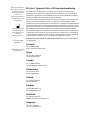 2
2
-
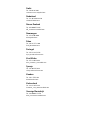 3
3
-
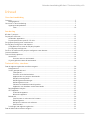 4
4
-
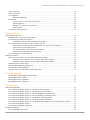 5
5
-
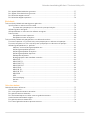 6
6
-
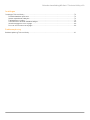 7
7
-
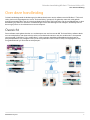 8
8
-
 9
9
-
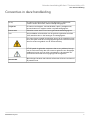 10
10
-
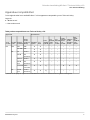 11
11
-
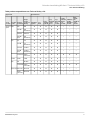 12
12
-
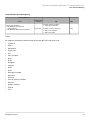 13
13
-
 14
14
-
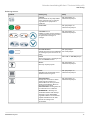 15
15
-
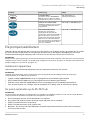 16
16
-
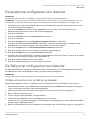 17
17
-
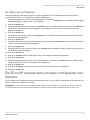 18
18
-
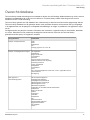 19
19
-
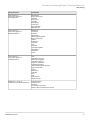 20
20
-
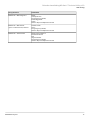 21
21
-
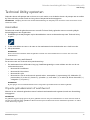 22
22
-
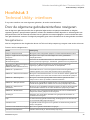 23
23
-
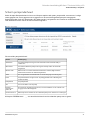 24
24
-
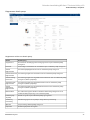 25
25
-
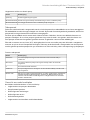 26
26
-
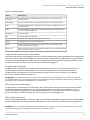 27
27
-
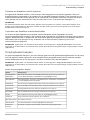 28
28
-
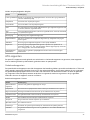 29
29
-
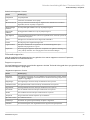 30
30
-
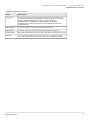 31
31
-
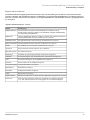 32
32
-
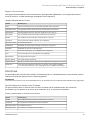 33
33
-
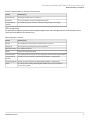 34
34
-
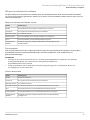 35
35
-
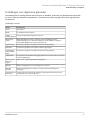 36
36
-
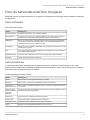 37
37
-
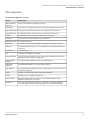 38
38
-
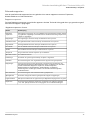 39
39
-
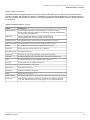 40
40
-
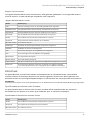 41
41
-
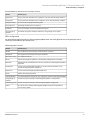 42
42
-
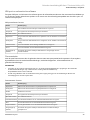 43
43
-
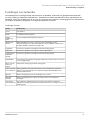 44
44
-
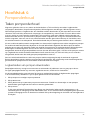 45
45
-
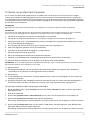 46
46
-
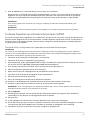 47
47
-
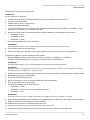 48
48
-
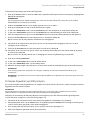 49
49
-
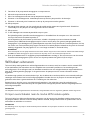 50
50
-
 51
51
-
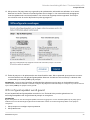 52
52
-
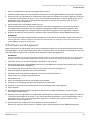 53
53
-
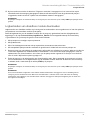 54
54
-
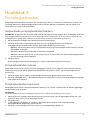 55
55
-
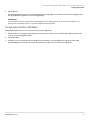 56
56
-
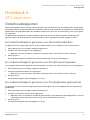 57
57
-
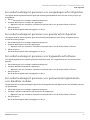 58
58
-
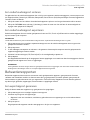 59
59
-
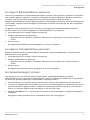 60
60
-
 61
61
-
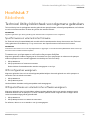 62
62
-
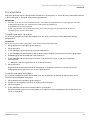 63
63
-
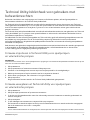 64
64
-
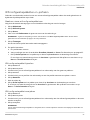 65
65
-
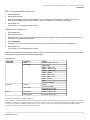 66
66
-
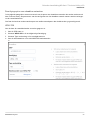 67
67
-
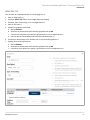 68
68
-
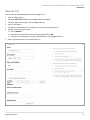 69
69
-
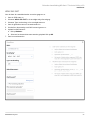 70
70
-
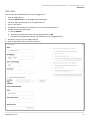 71
71
-
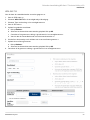 72
72
-
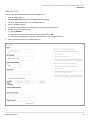 73
73
-
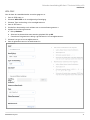 74
74
-
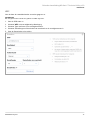 75
75
-
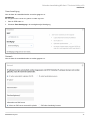 76
76
-
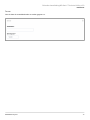 77
77
-
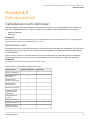 78
78
-
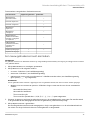 79
79
-
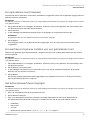 80
80
-
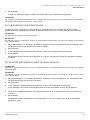 81
81
-
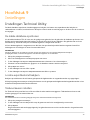 82
82
-
 83
83
-
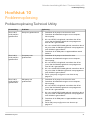 84
84
-
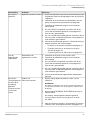 85
85
-
 86
86
-
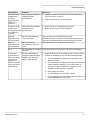 87
87
BD Alaris™ Technical Utility v2.0 Handleiding
- Type
- Handleiding
Gerelateerde artikelen
-
BD Alaris™ neXus GP volumetrische pomp Handleiding
-
BD Alaris™ neXus CC -spuitpomp Handleiding
-
BD Alaris™ neXus CC -spuitpomp Handleiding
-
BD Alaris™ Plus Editor en Alaris™ Plus Transfer Tool v4.5 Model: 1000SP02193 Handleiding
-
BD Alaris™ neXus GP volumetrische pomp Handleiding
-
BD Alaris™ Plus Transfer Tool v4.5 Model: 1000SP02194 Handleiding
-
BD Alaris™ PK Plus-spuitpomp MK4 Handleiding
-
BD Alaris™ PK Plus-spuitpomp MK4 Handleiding
-
BD Alaris™ PK Plus-spuitpomp MK4 Handleiding
-
BD Alaris™ GP volumetrische pomp en Alaris™ GP Guardrails™ volumetrische pomp (met Plus-software) Handleiding